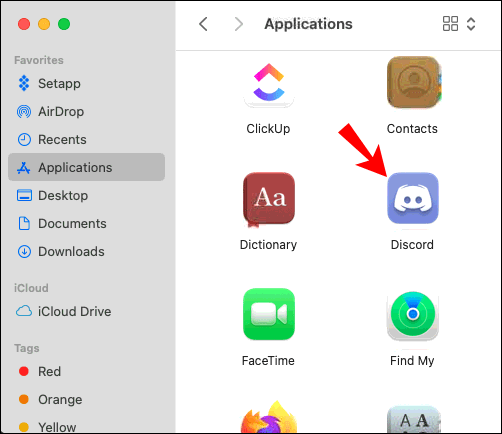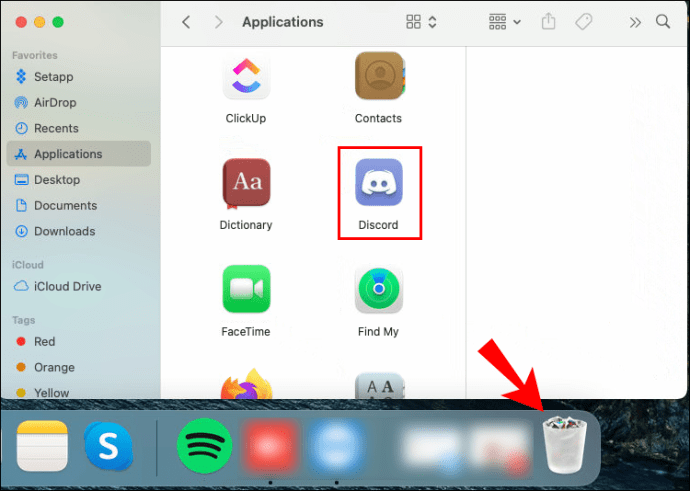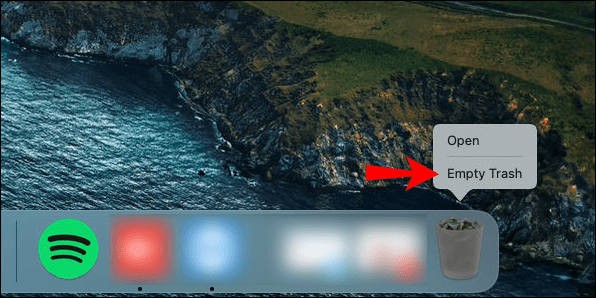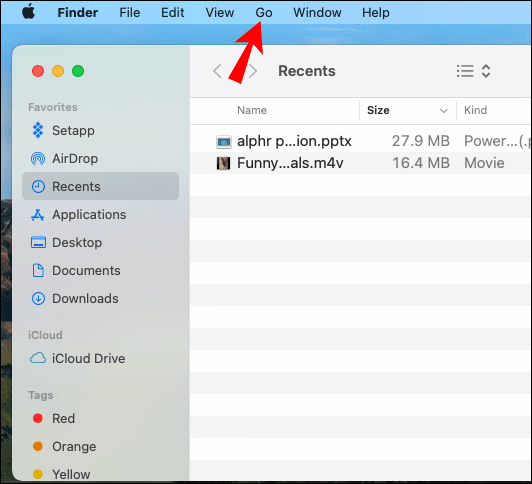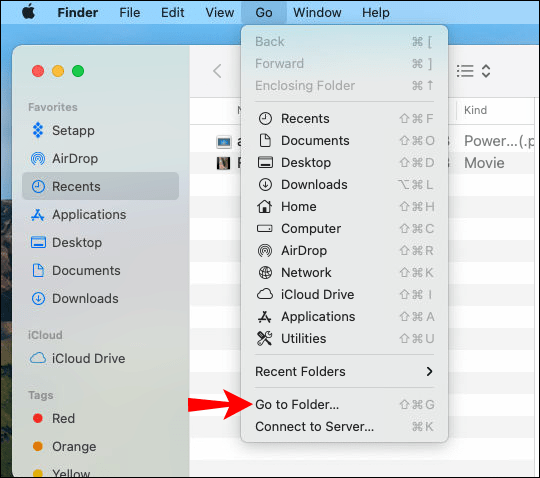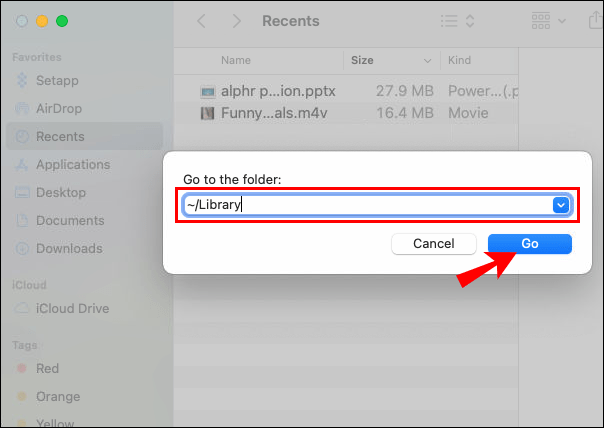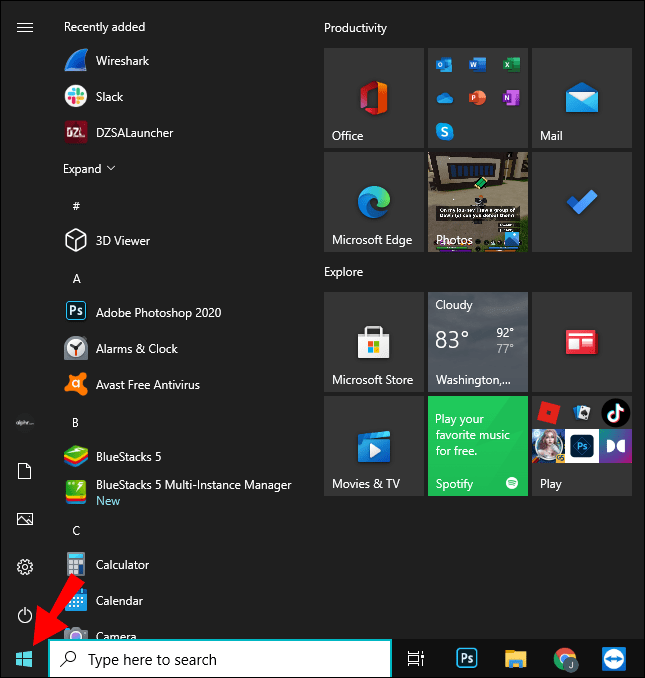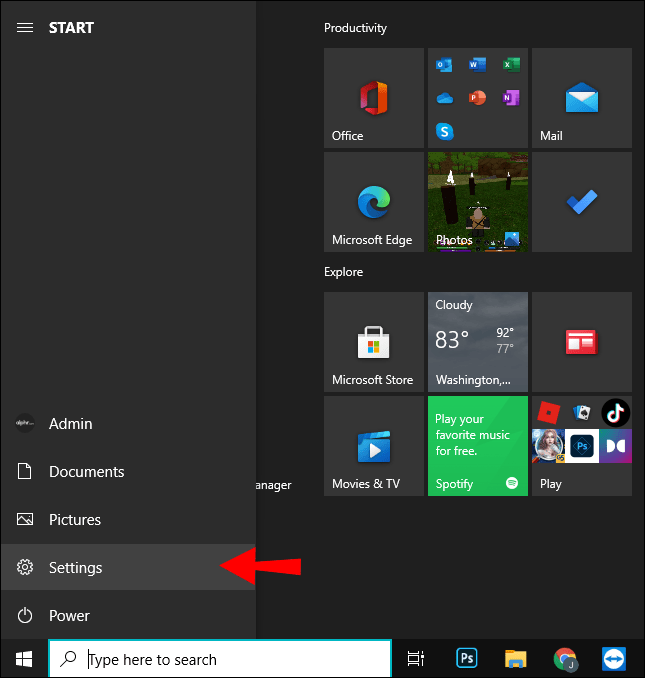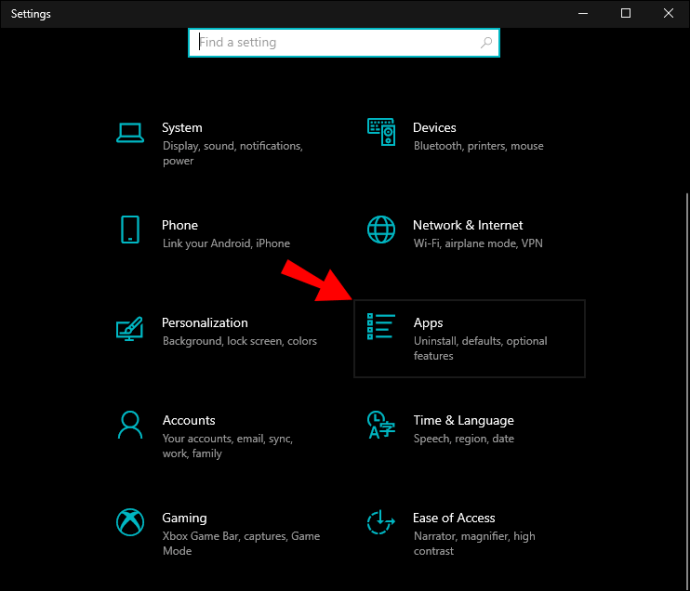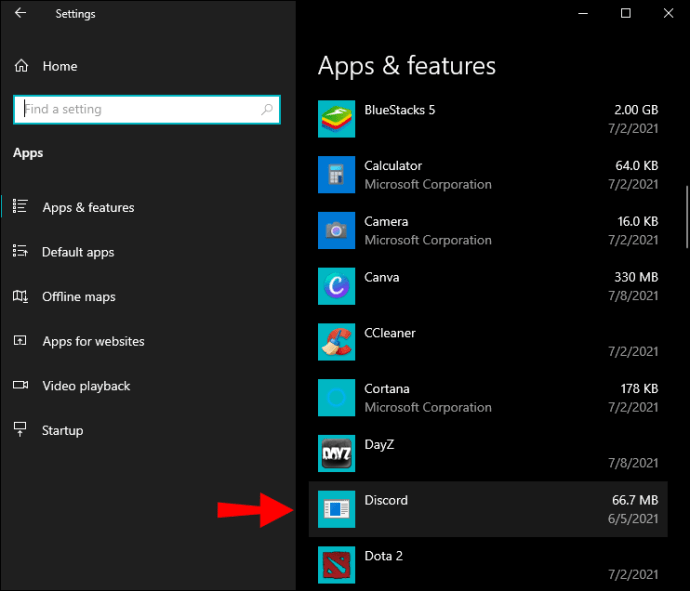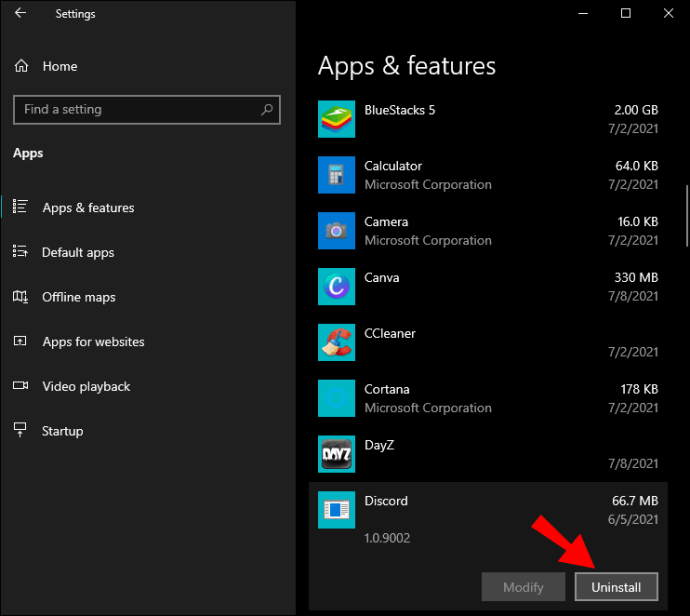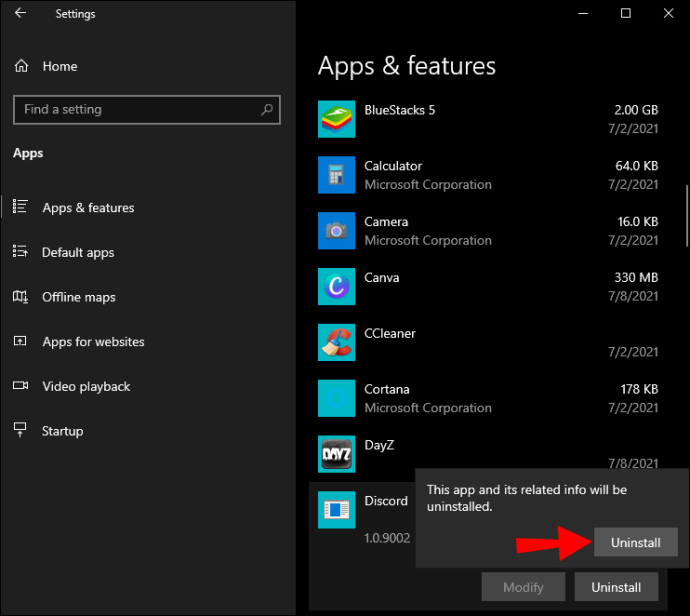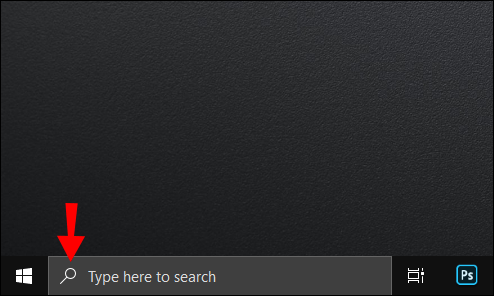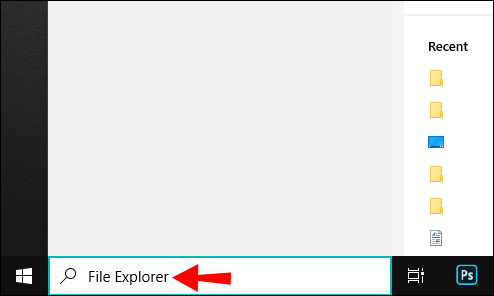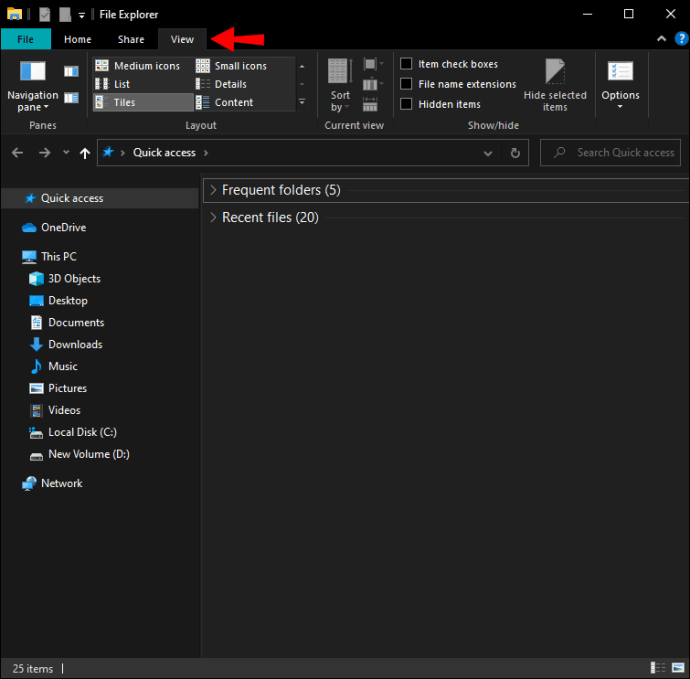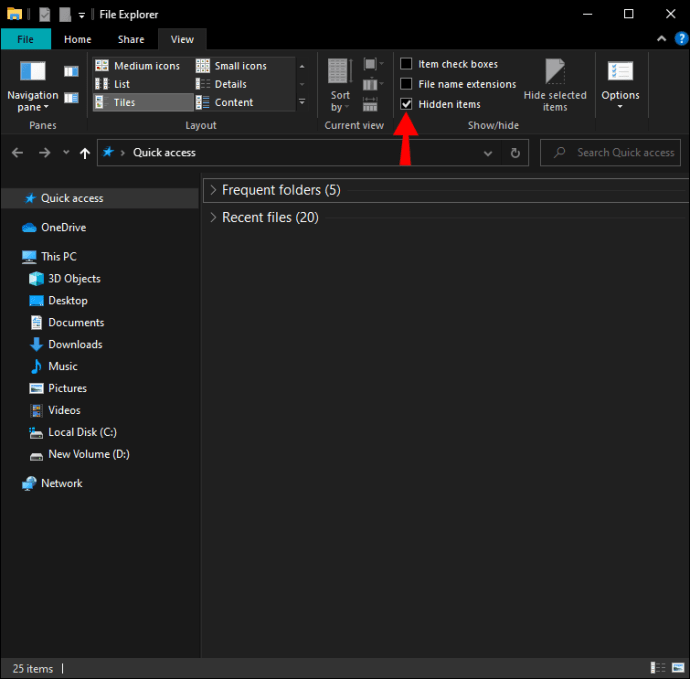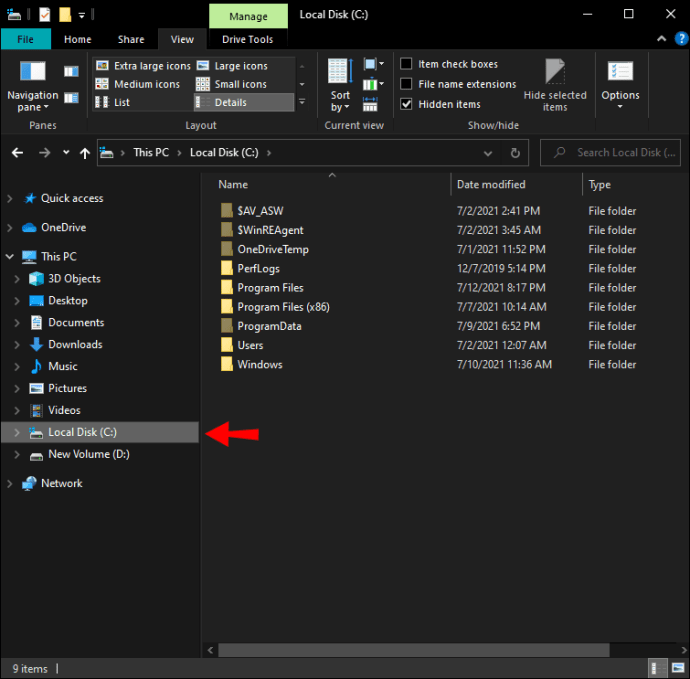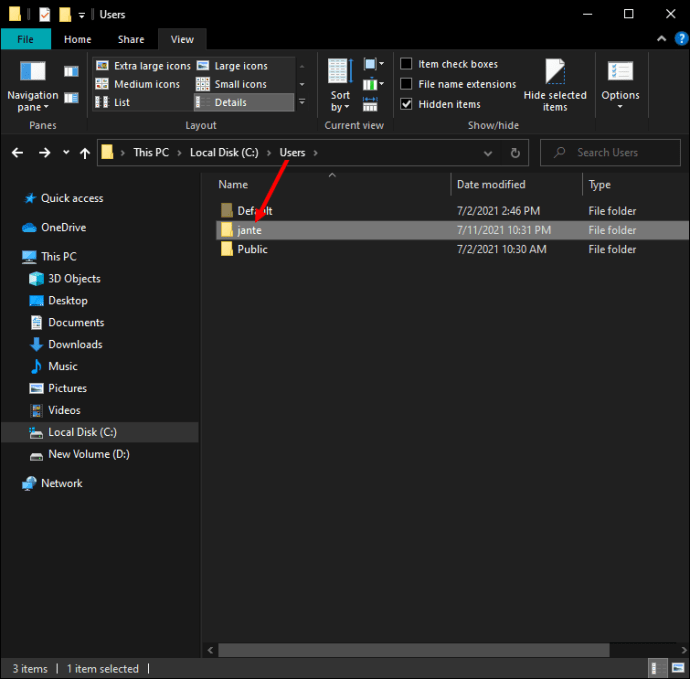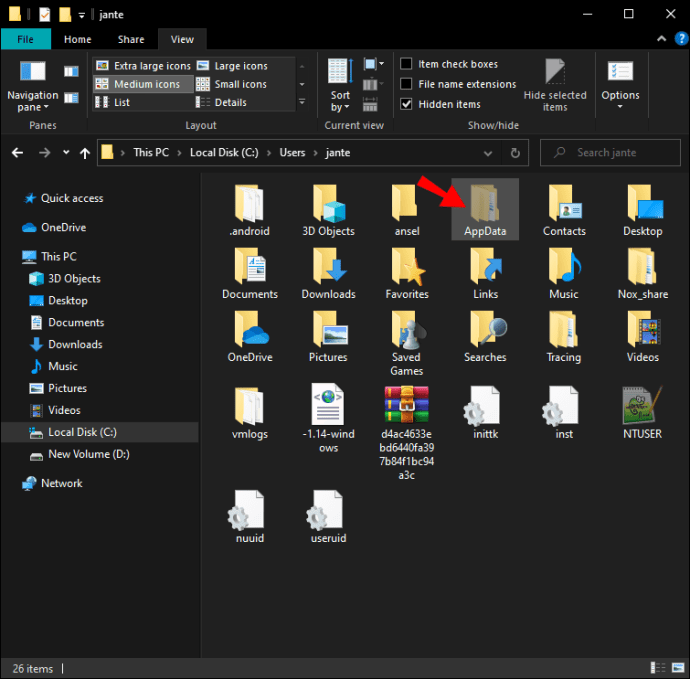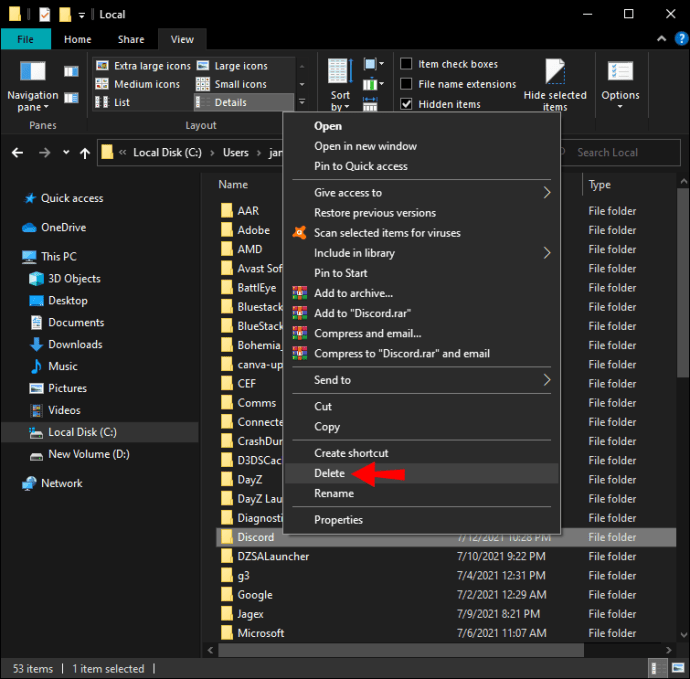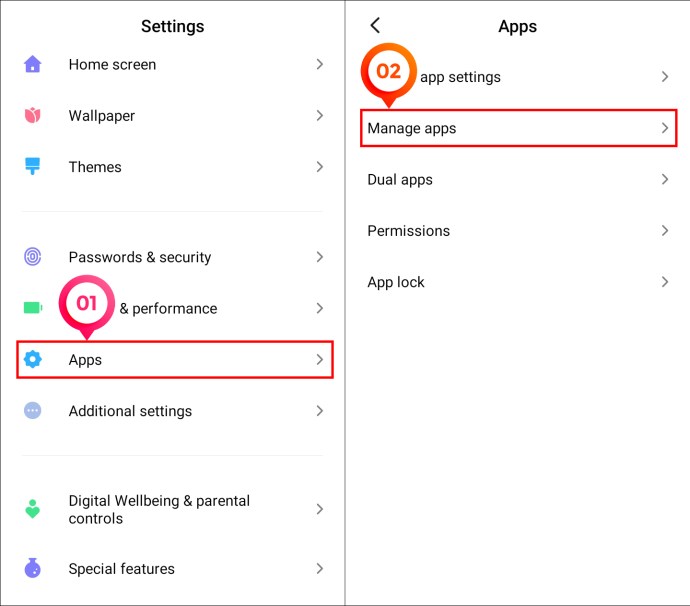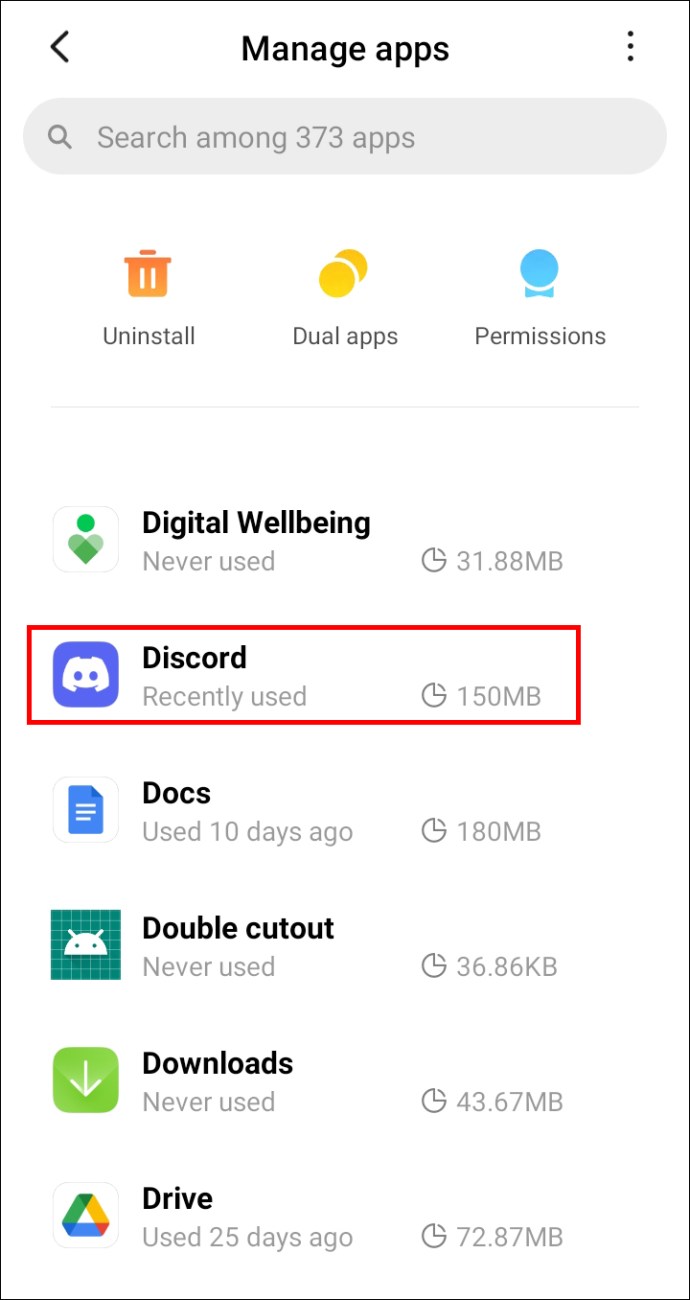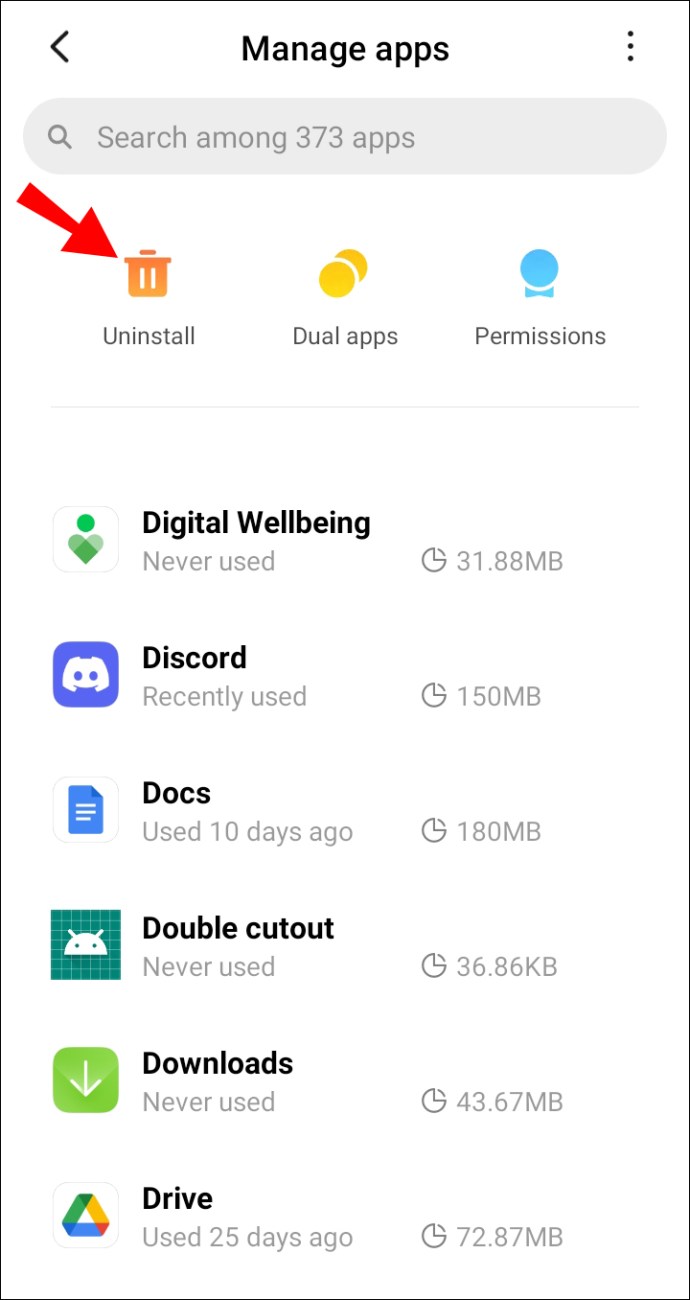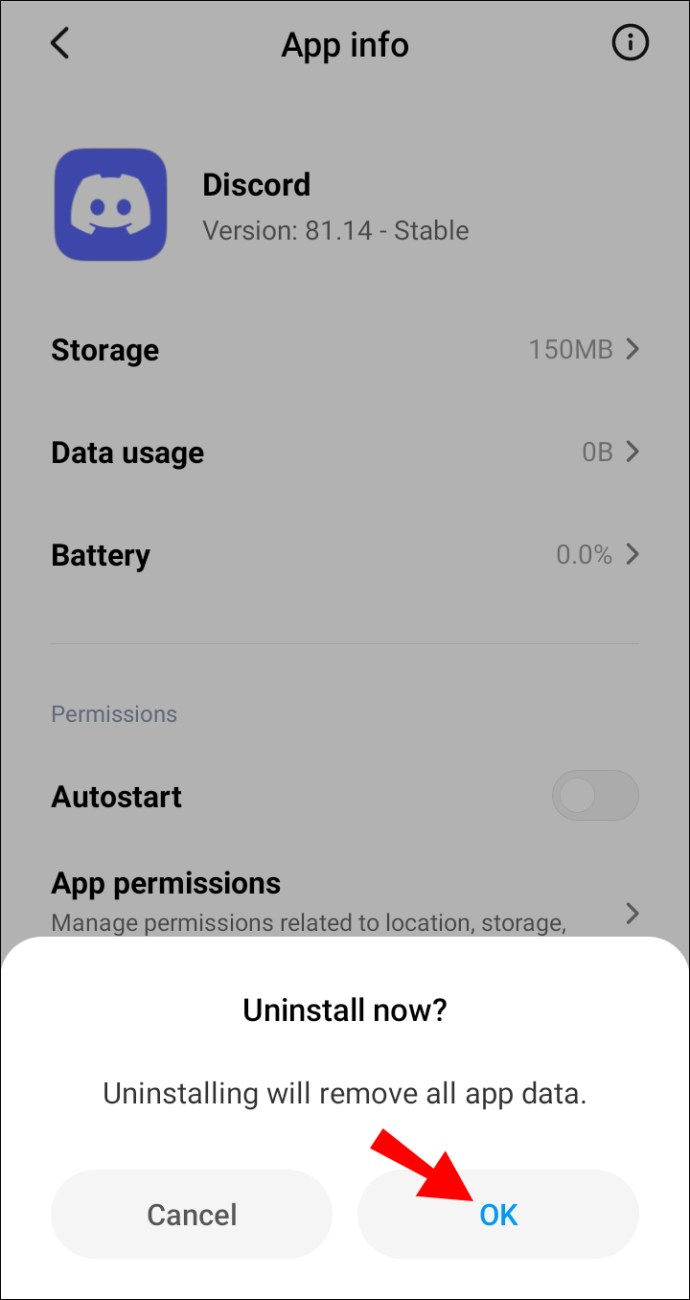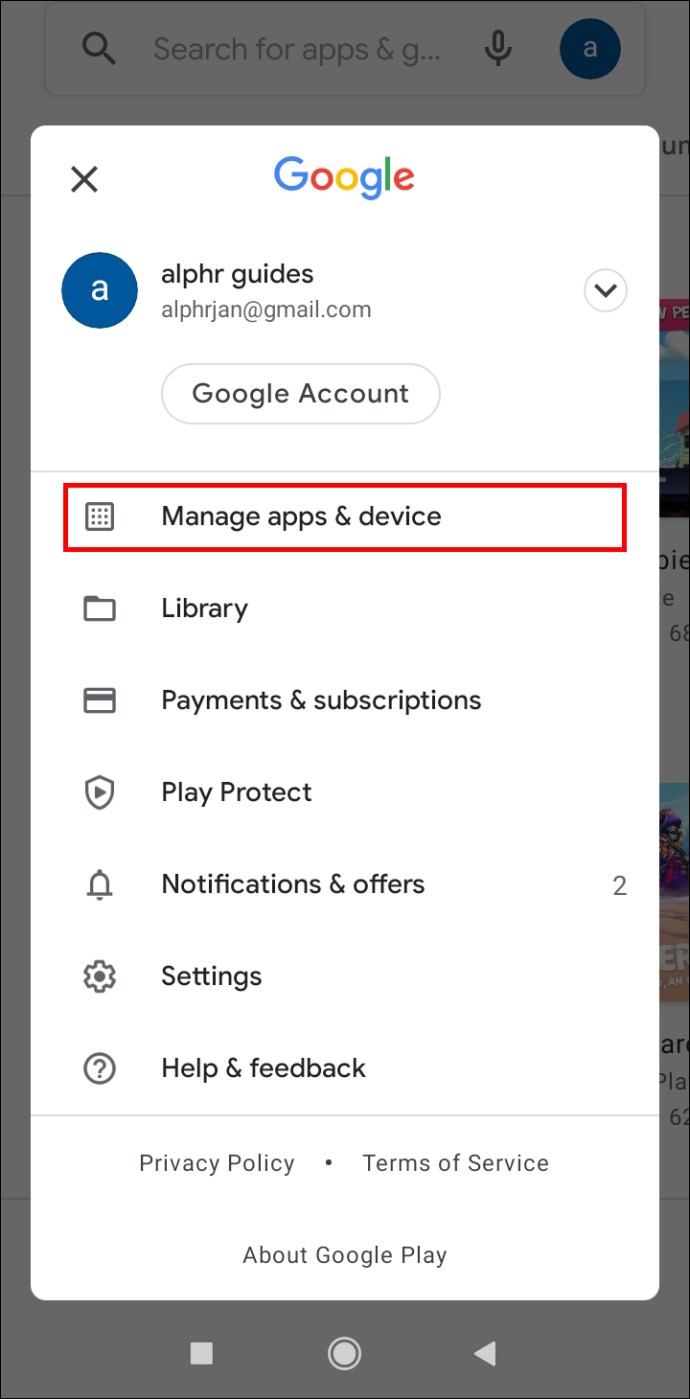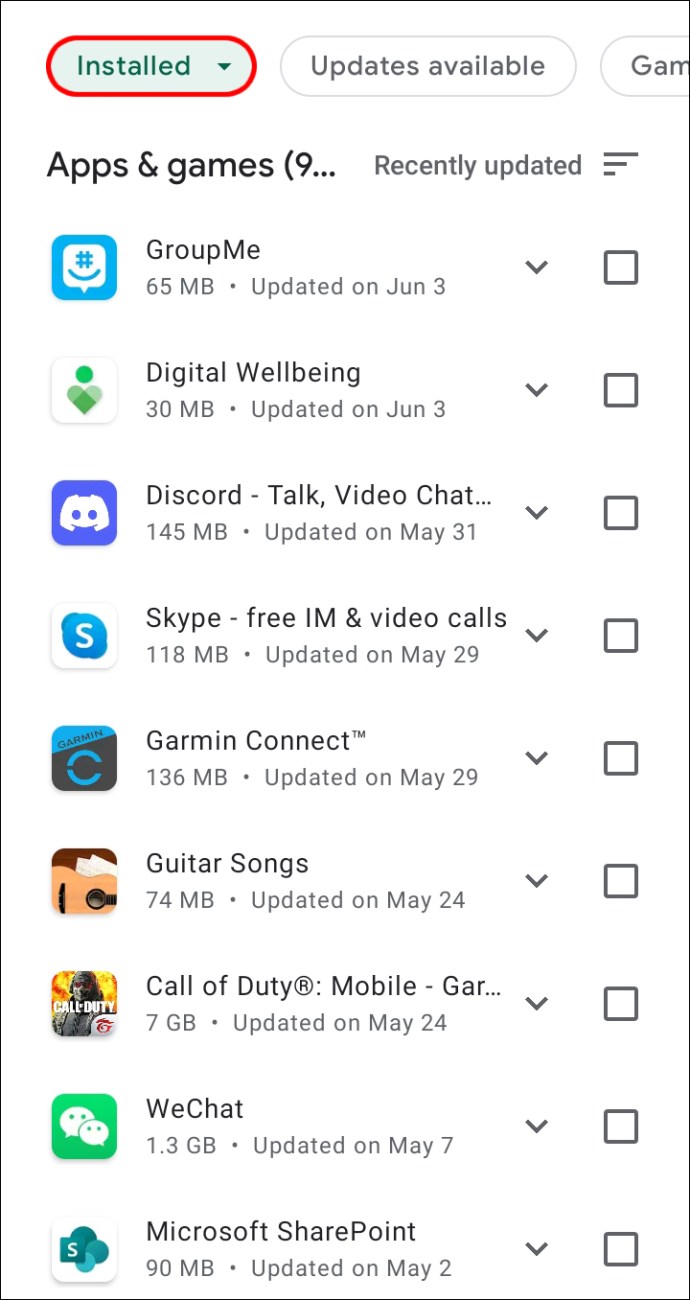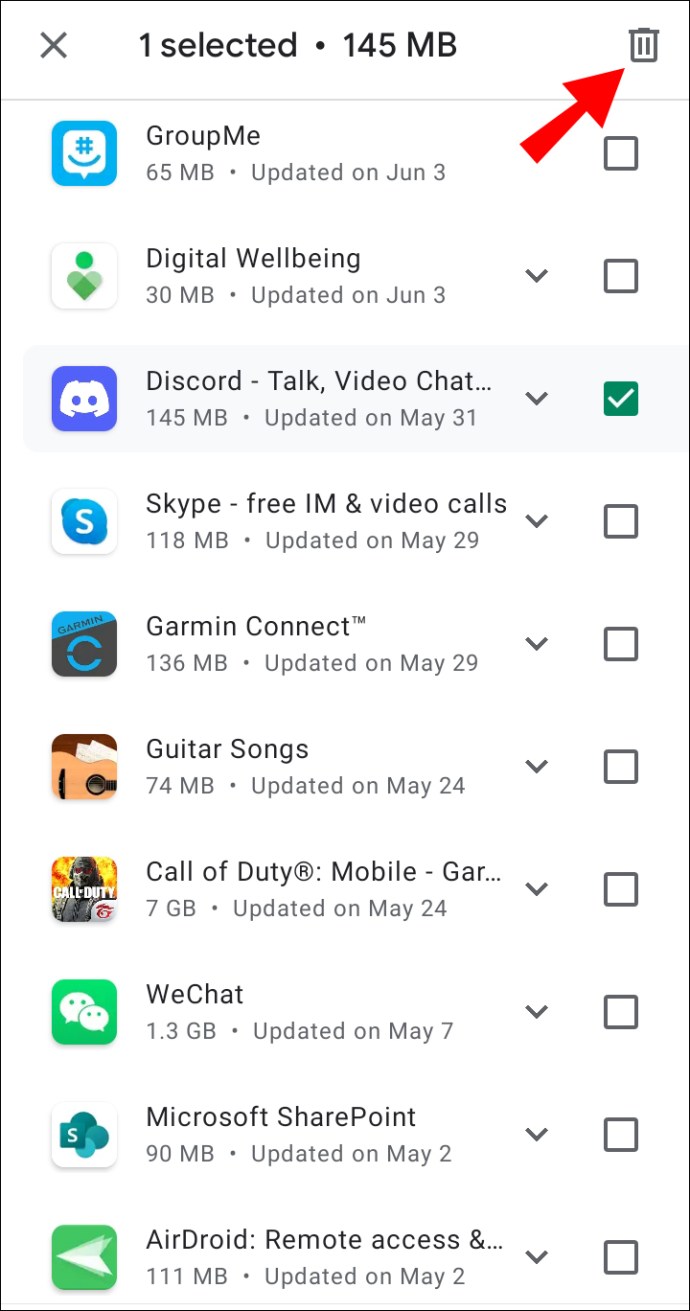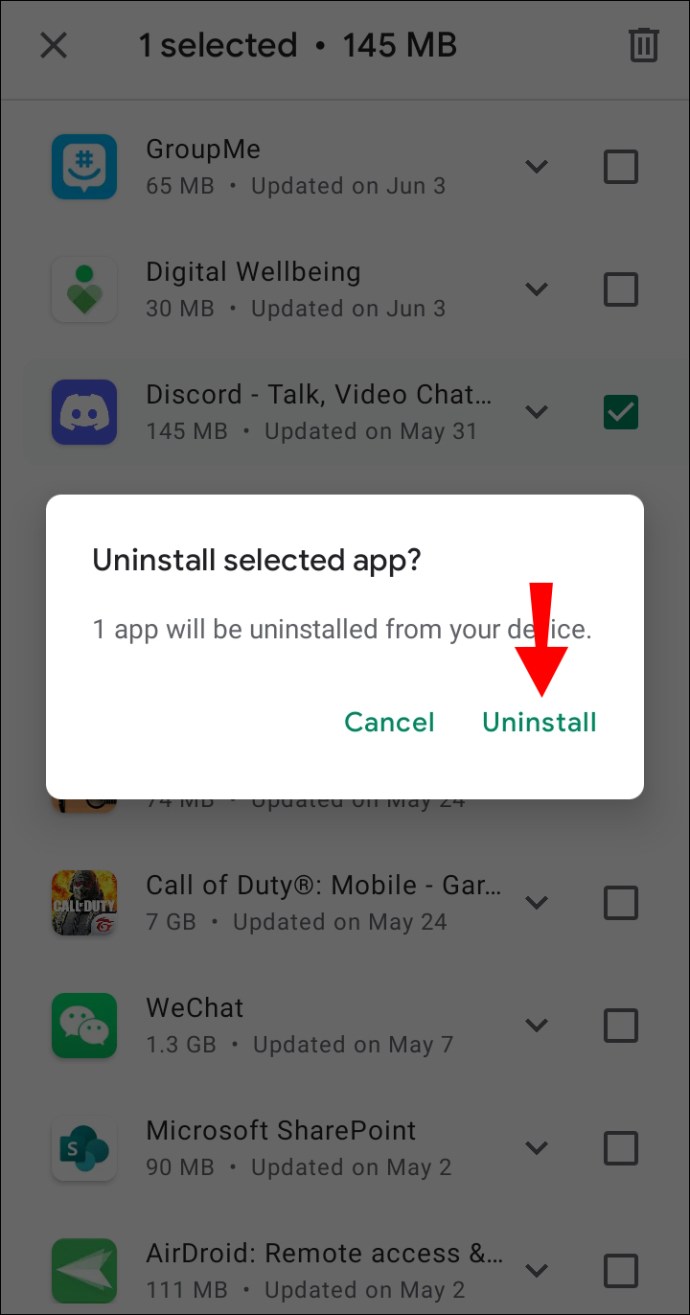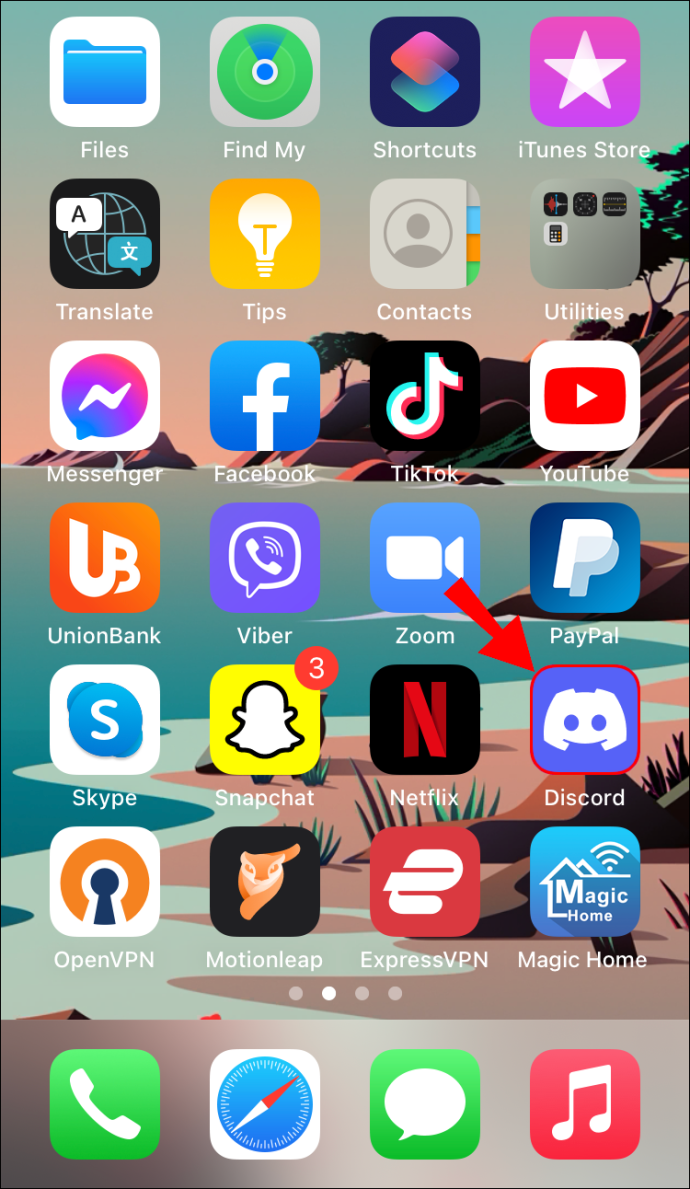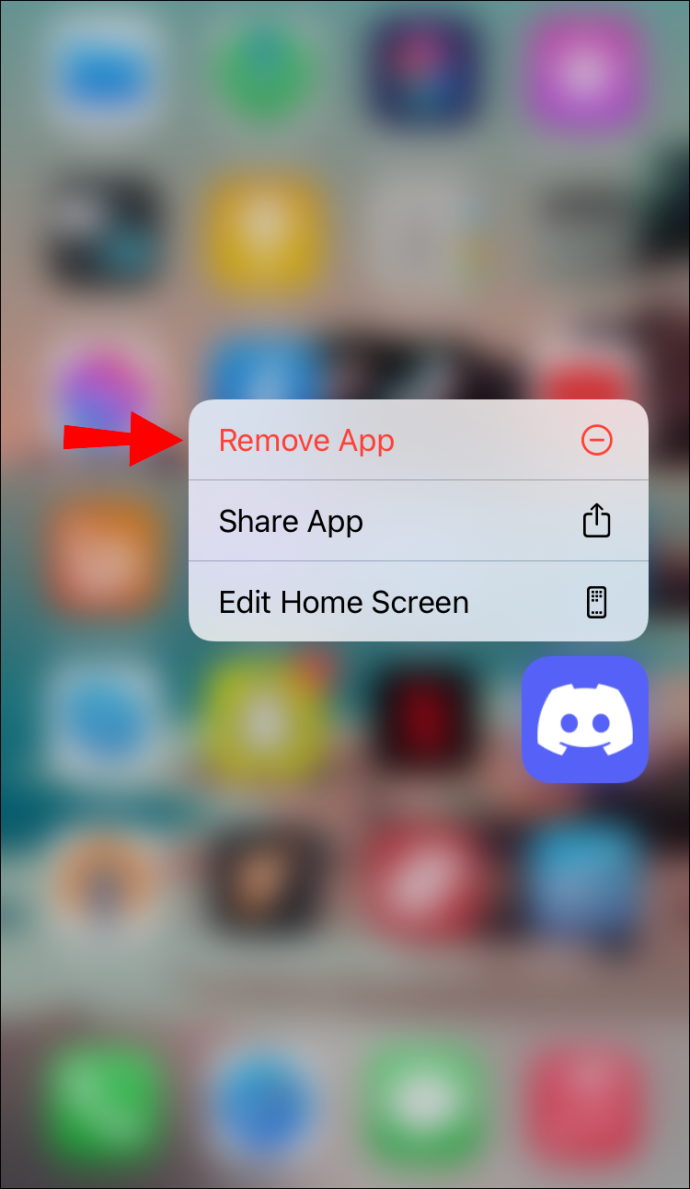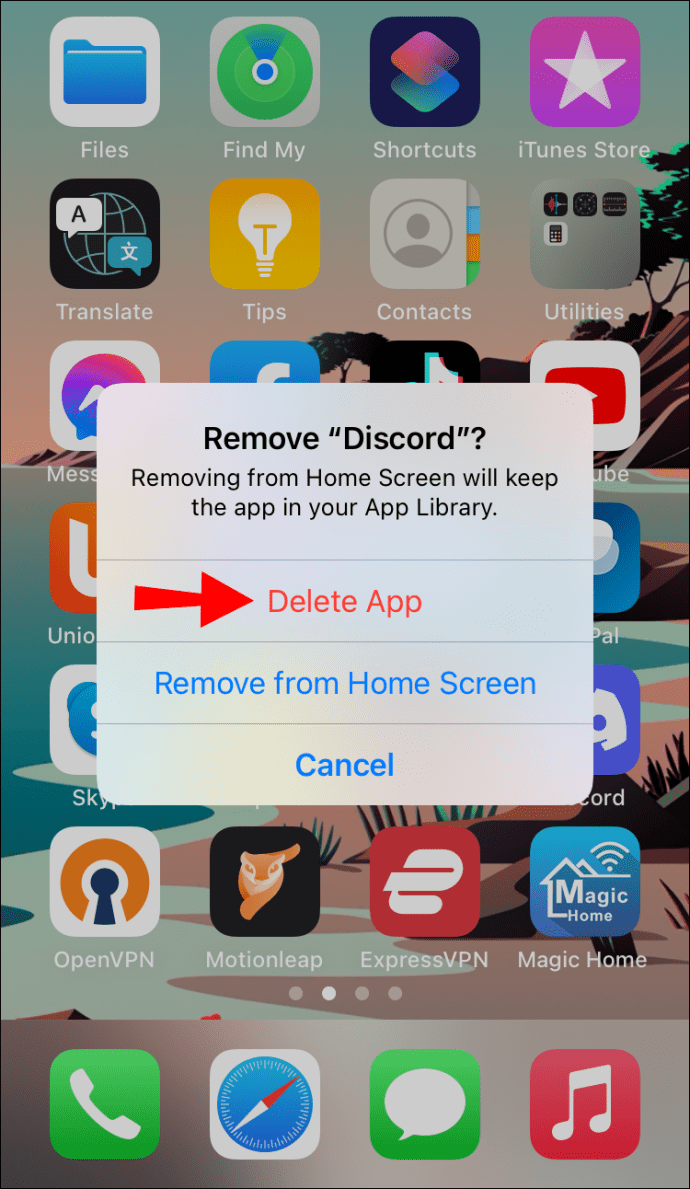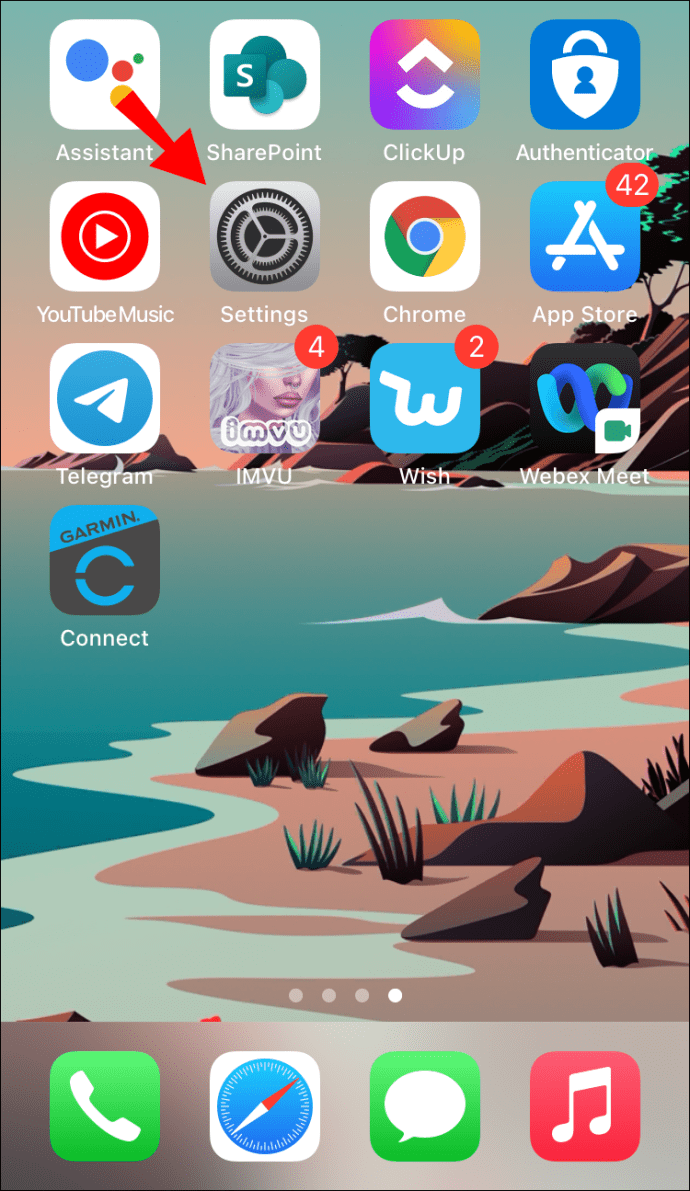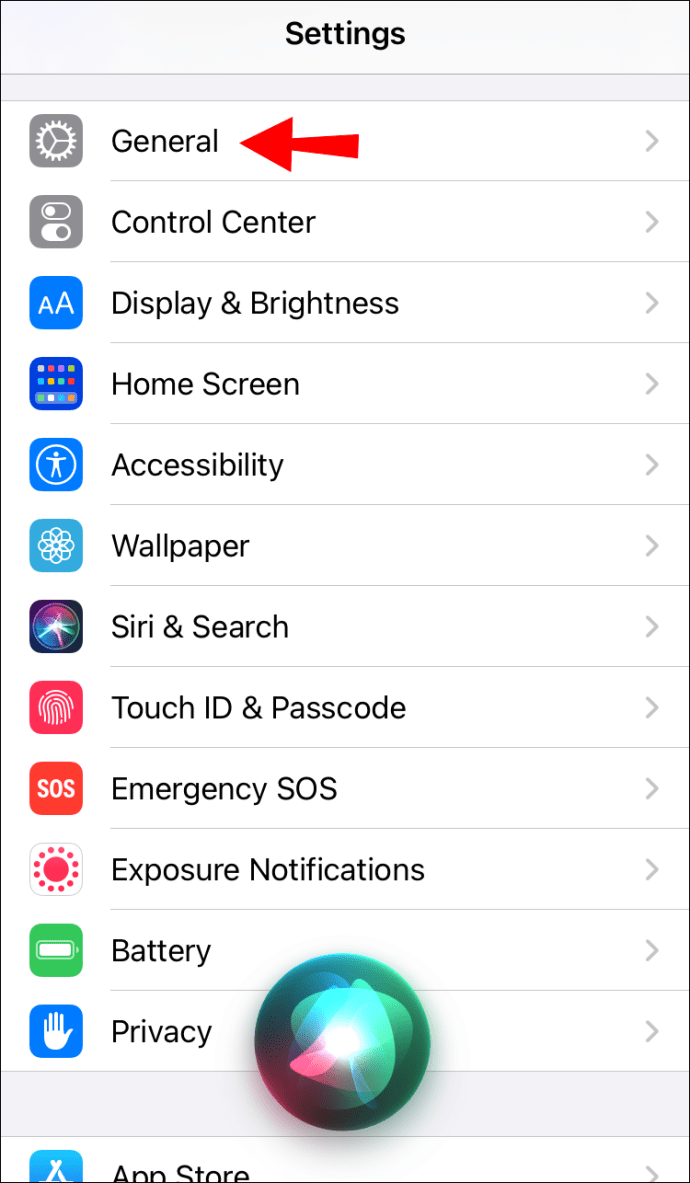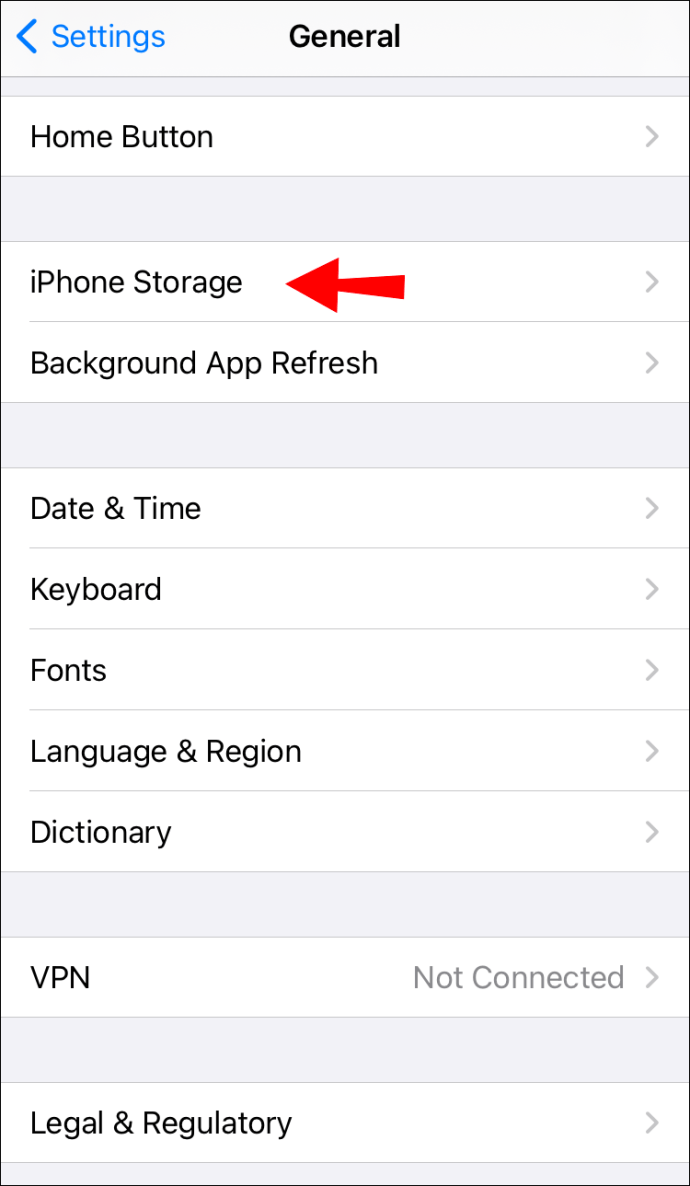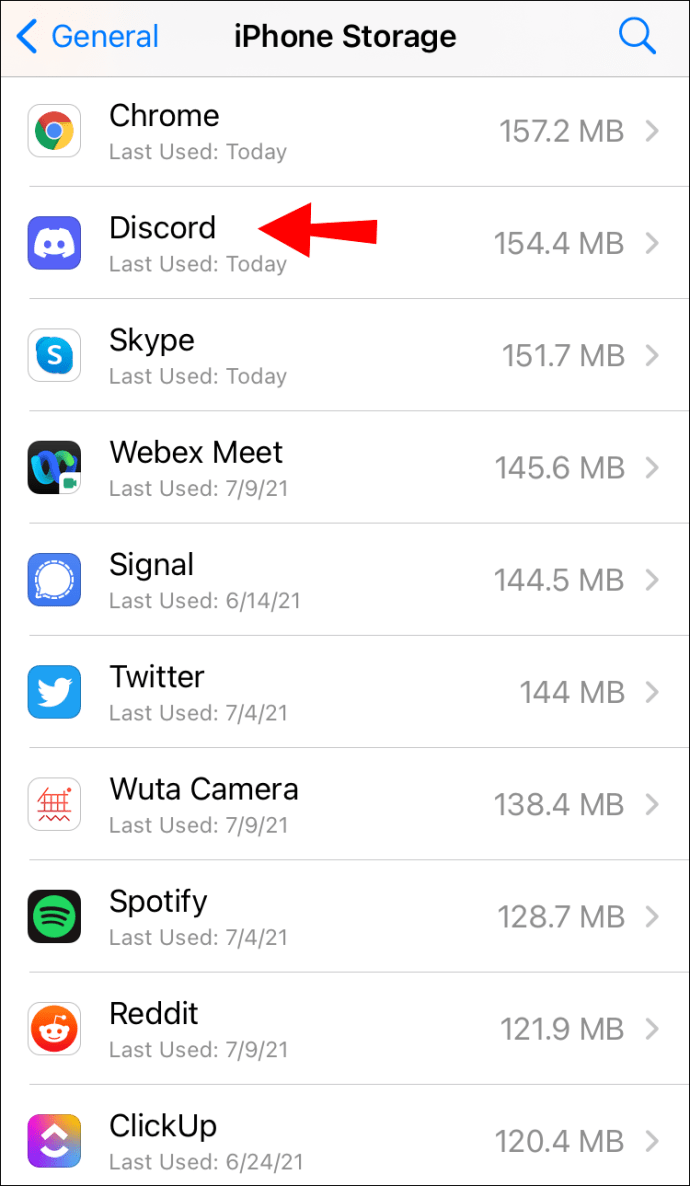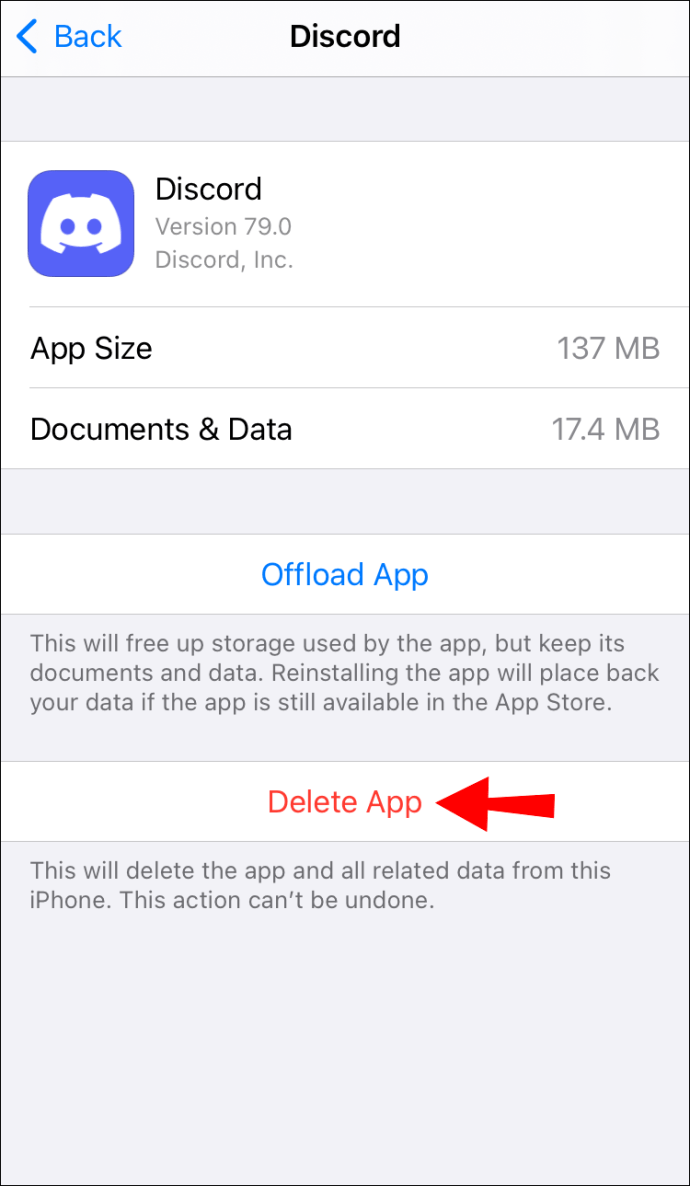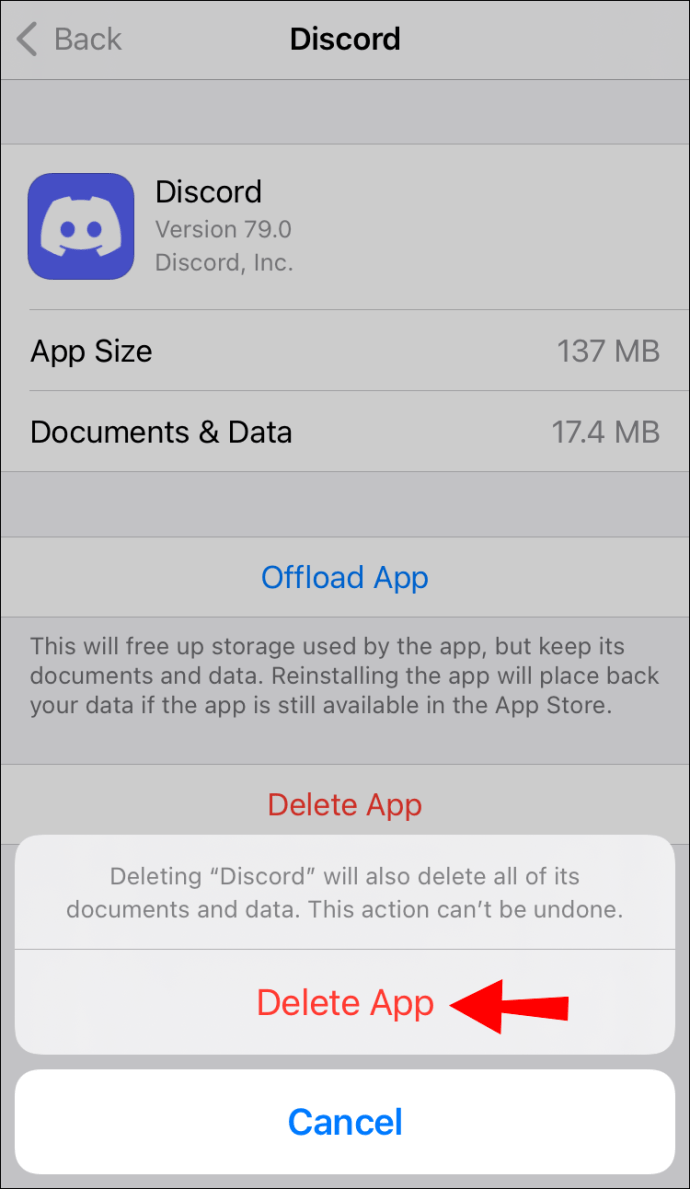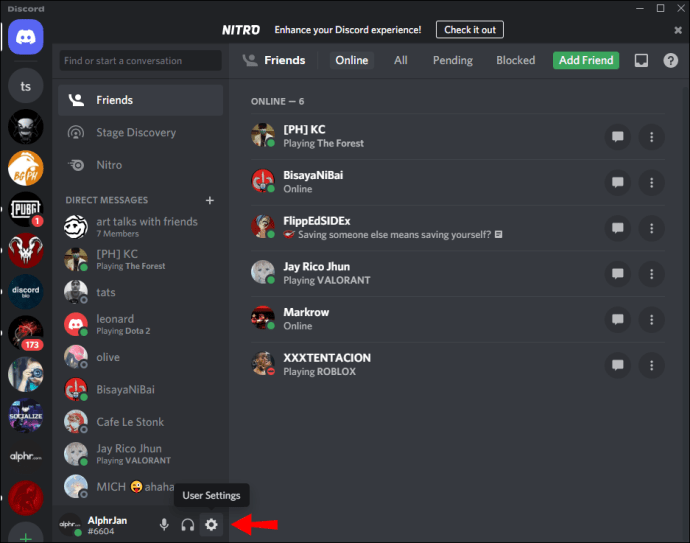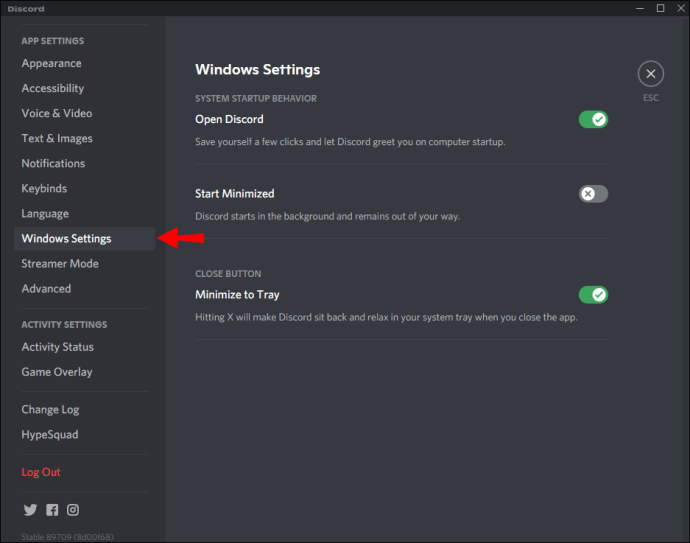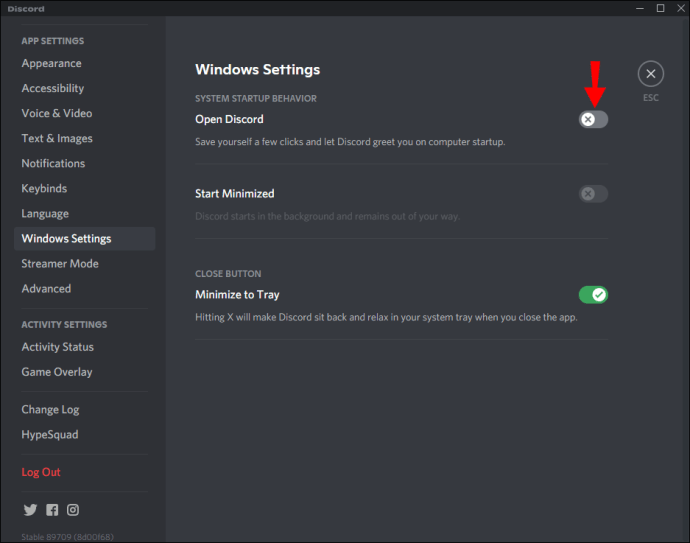Dacă nu mai utilizați Discord sau dacă doriți să-l reinstalați, primul pas logic de făcut este să eliminați aplicația de pe dispozitiv. Indiferent de ce dispozitiv doriți să eliminați Discord, procesul de dezinstalare nu durează mai mult de câțiva pași rapidi. Odată ce aplicația este dezinstalată, trebuie, de asemenea, să eliminați orice foldere reziduale și memoria cache rămase pe dispozitiv.

Procesul de dezinstalare a Discord este diferit pe fiecare dispozitiv. Dacă doriți să eliminați Discord de pe tabletă sau telefonul dvs. mobil, procesul este identic cu modul în care ați șterge orice altă aplicație. Cu toate acestea, dacă doriți să dezinstalați Discord pe computer, este nevoie de câțiva pași suplimentari.
Cum să dezinstalați Discord pe a Mac
Iată cum puteți dezinstala Discord pe Mac. Înainte de a elimina aplicația, asigurați-vă că nu rulează în fundal, deoarece ar putea încetini procesul de dezinstalare.
- Apăsați „Shift + Command + A” pentru a deschide folderul „Aplicații”.
- Găsiți Discord în folderul „Aplicații” și faceți clic pe el.
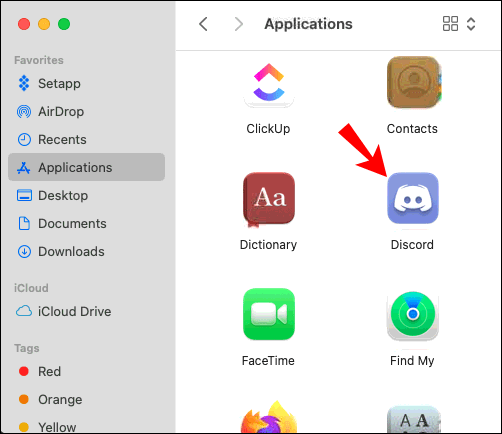
- Trageți pictograma în coșul de gunoi din colțul din stânga jos al ecranului.
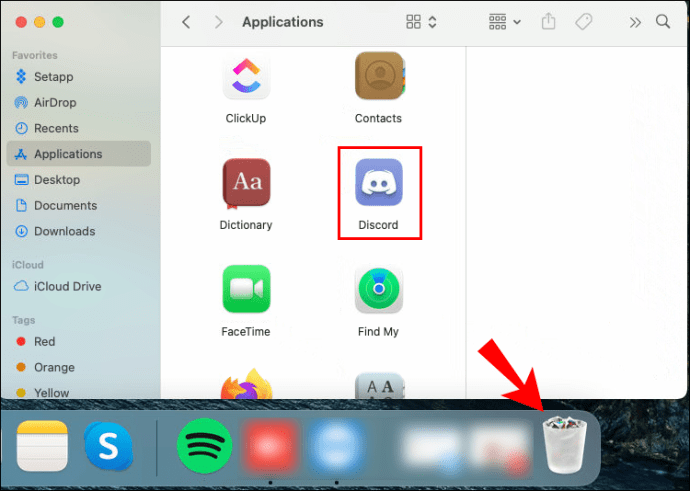
- După ce l-ați eliminat, faceți clic pe „Golește Coșul de gunoi”.
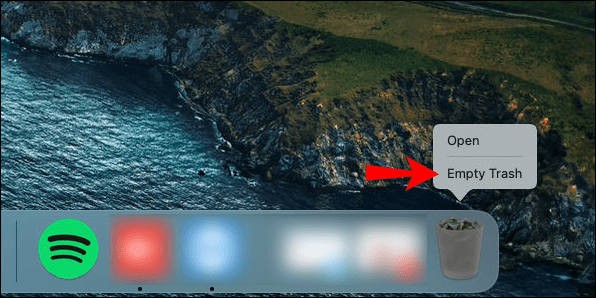
Încă nu ai terminat. Odată ce ați eliminat Discord, trebuie, de asemenea, să eliminați orice cache sau fișiere reziduale. Iată cum se face:
- Lansați aplicația Finder.
- Faceți clic pe „Go” în bara de instrumente de sus.
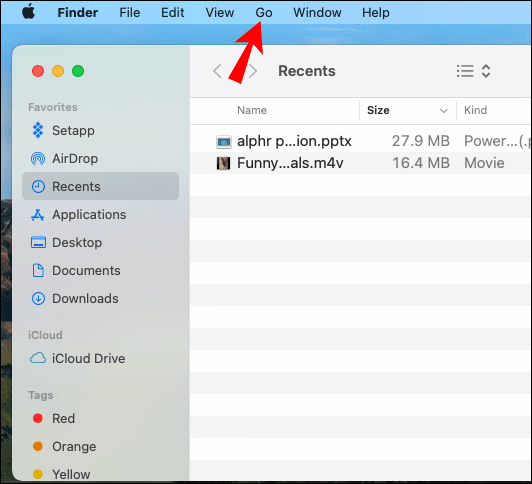
- Găsiți „Accesați folderul...” în meniul drop-down.
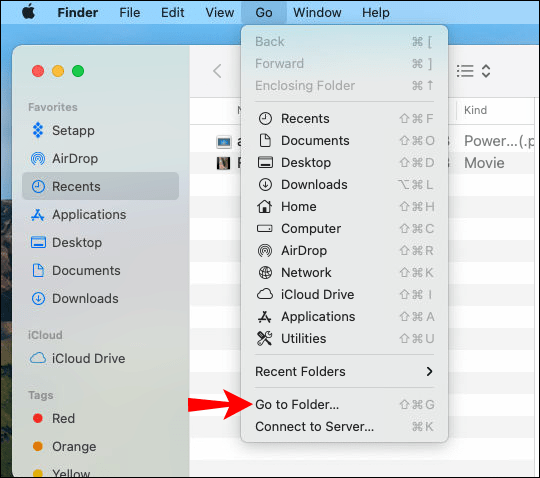
- În fila pop-up, tastați „~/Library” și faceți clic pe „Go”.
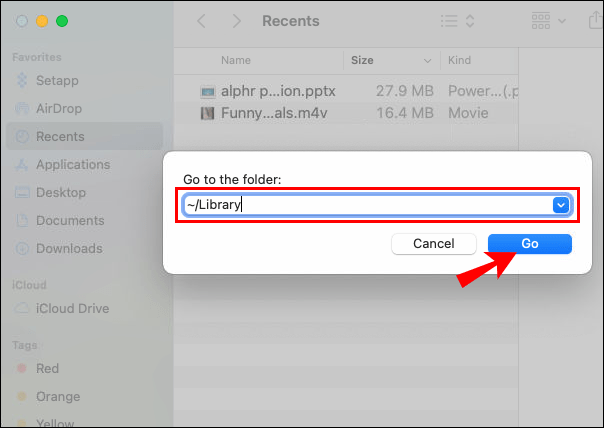
- Puteți căuta memoria cache rămasă în foldere diferite. Introduceți "
~/Library/Caches” sau „~/Library/Application Support”.
Dacă găsiți dosare Discord, faceți clic pe ele și trageți-le în coșul de gunoi, așa cum ați făcut cu aplicația Discord.
Cum să dezinstalați Discord în Windows 10
Dezinstalarea Discord pe Windows 10 constă în general în trei pași. Mai întâi, trebuie să dezactivați aplicația din Task Manager, urmat de procesul de dezinstalare a aplicației. Când ați terminat, trebuie, de asemenea, să eliminați orice memorie cache rămasă lăsată de aplicație.
Iată cum să dezactivați Discord în Managerul de activități.
- Apăsați „Ctrl + Shift + Esc” de pe tastatură pentru a lansa Task Manager.
- Faceți clic pe fila „Pornire” din bara de instrumente de sus.
- Găsiți Discord și evidențiați-l.
- Accesați „Dezactivați” în colțul din stânga jos al ecranului.
Următorul pas este să dezinstalați direct Discord de pe computer. Iată cum se face:
- Accesați „Start” în colțul din dreapta jos al ecranului.
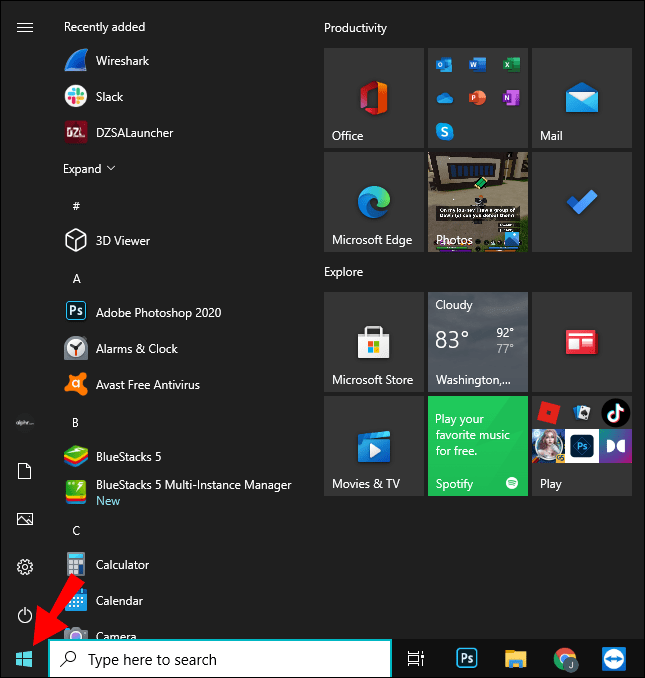
- Faceți clic pe „Setări” din bara laterală din stânga.
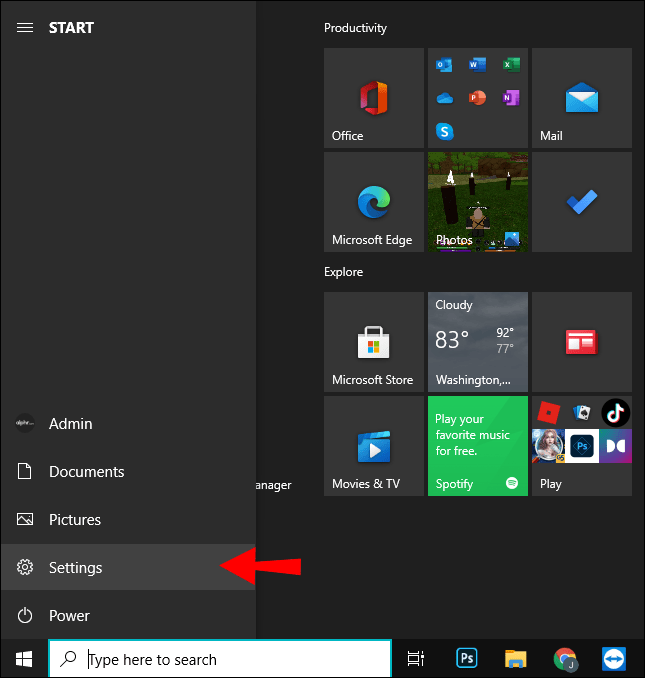
- Selectați „Aplicații”, apoi accesați „Aplicații și funcții”.
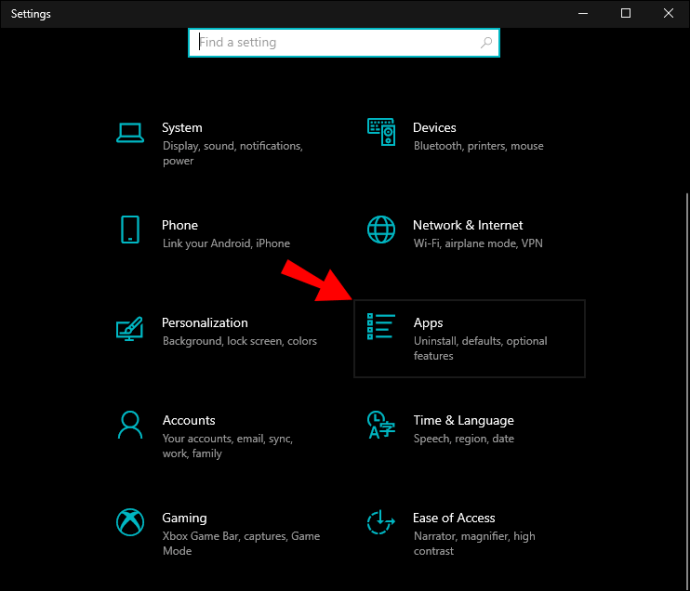
- Derulați în jos până când găsiți Discord pe listă.
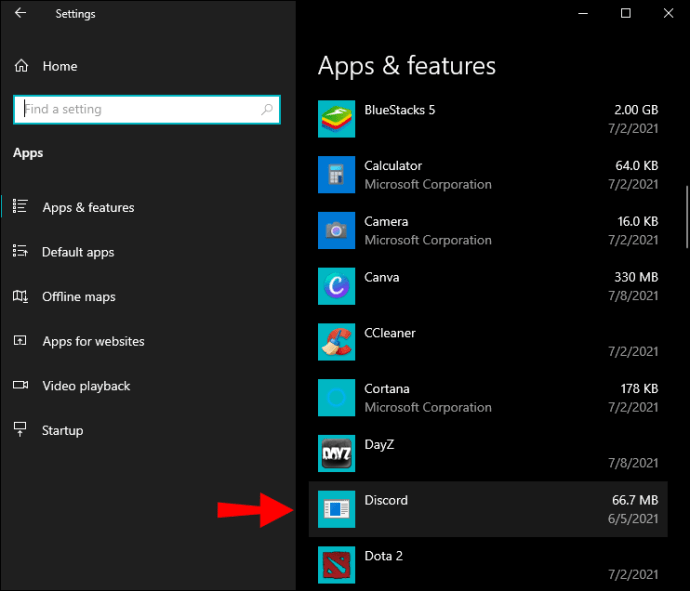
- Faceți clic pe Discord și accesați „Dezinstalare”.
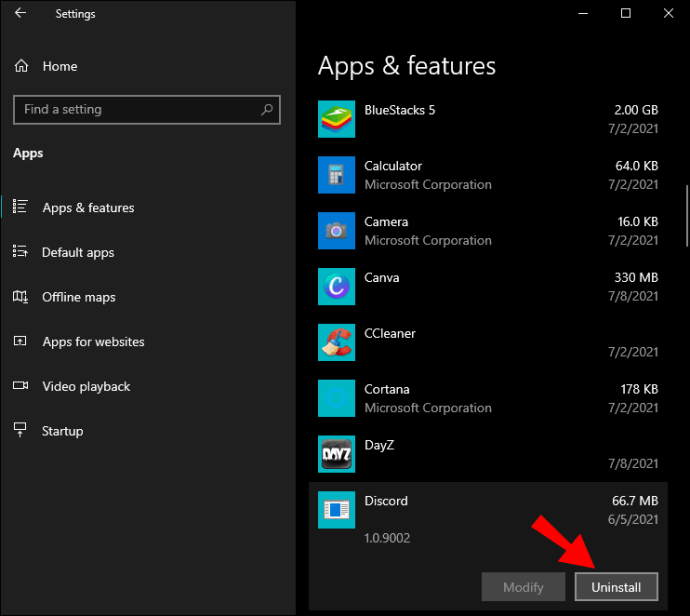
- Selectați din nou „Dezinstalare”.
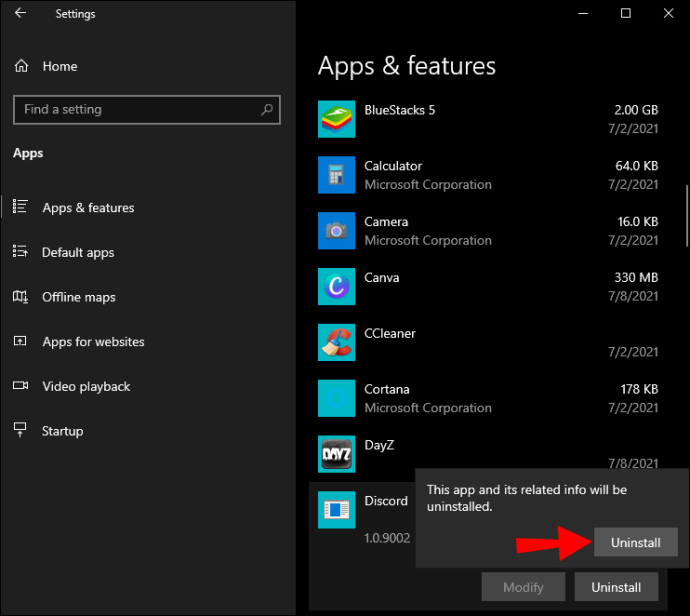
Ultimul lucru pe care trebuie să-l faceți este să ștergeți orice cache rămas din Discord. Urmați pașii de mai jos pentru a afla cum:
- Accesați pictograma lupă din colțul din stânga jos al ecranului.
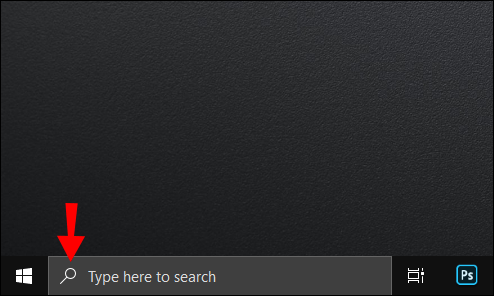
- Introduceți „Opțiuni pentru explorarea fișierelor”. Va apărea o nouă fereastră.
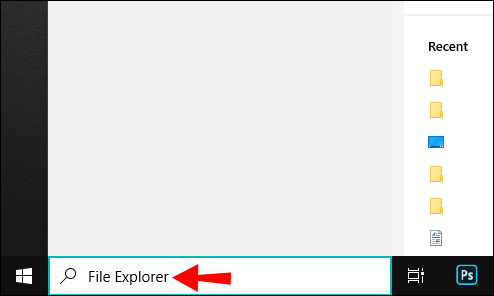
- Accesați fila „Vizualizare”.
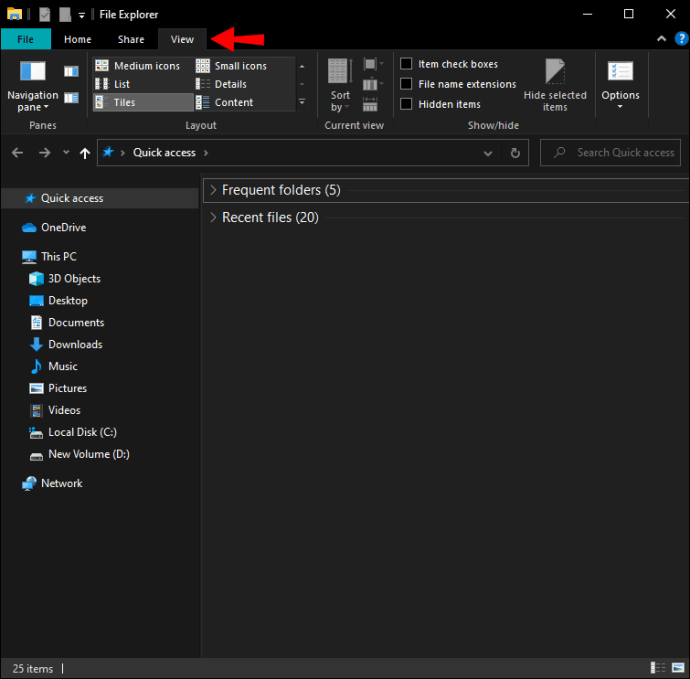
- Bifați opțiunea „Afișați fișierele, folderele și unitățile ascunse”.
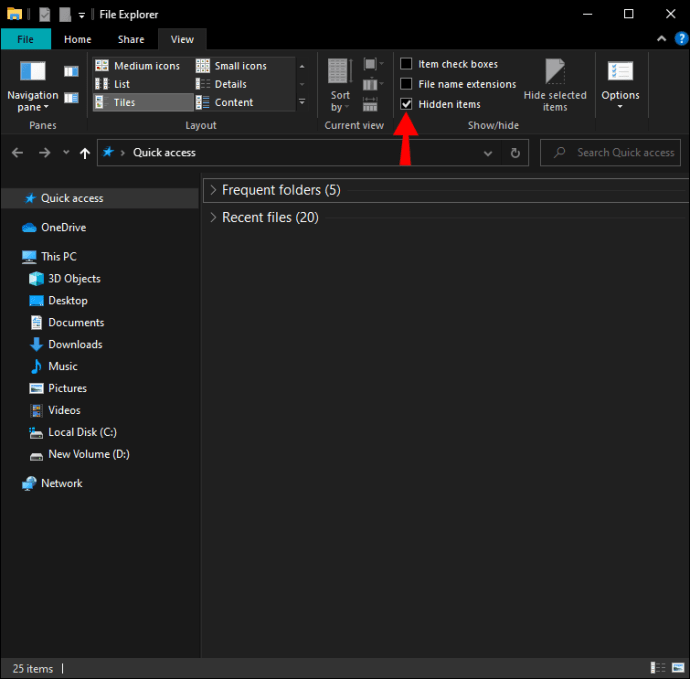
- Închideți fila și accesați Discul local (C).
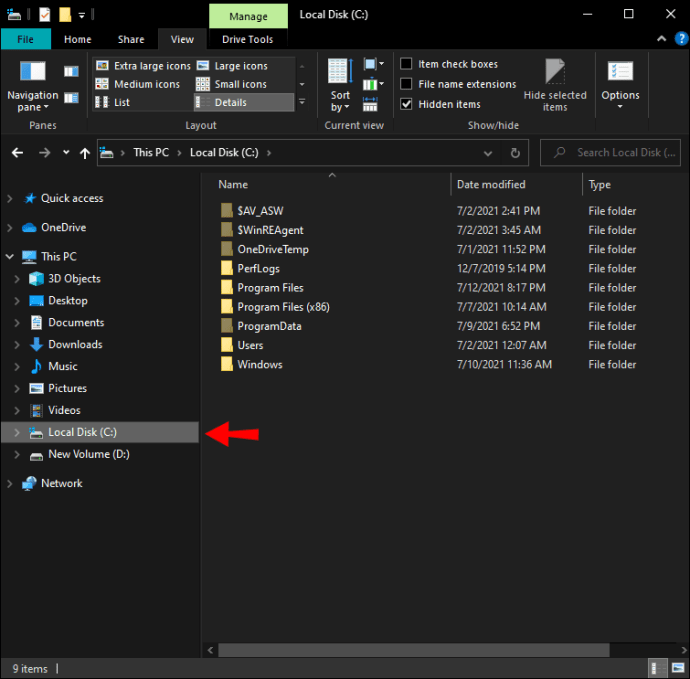
- Navigați la folderul „Utilizatori”, apoi la folderul cu numele dvs. de utilizator.
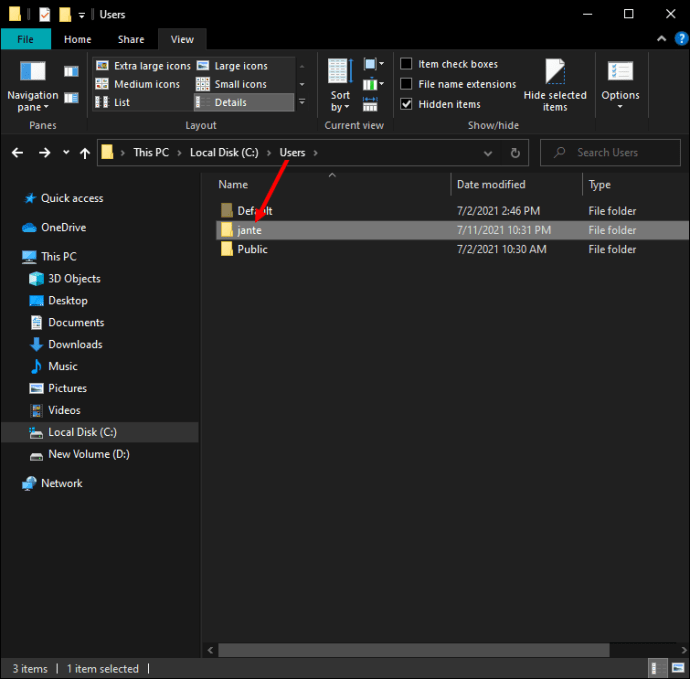
- Accesați „Date aplicații”.
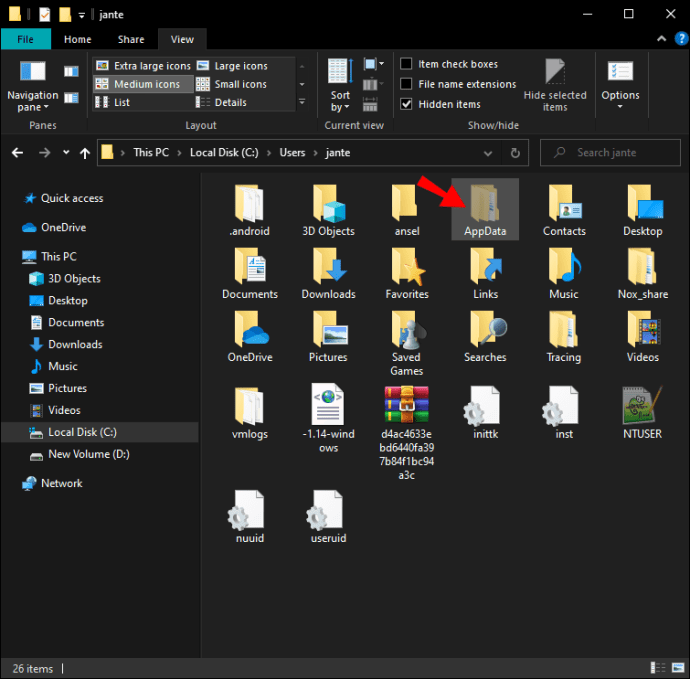
- Găsiți folderele „Local\Discord” și „Roaming\Discord” și ștergeți-le.
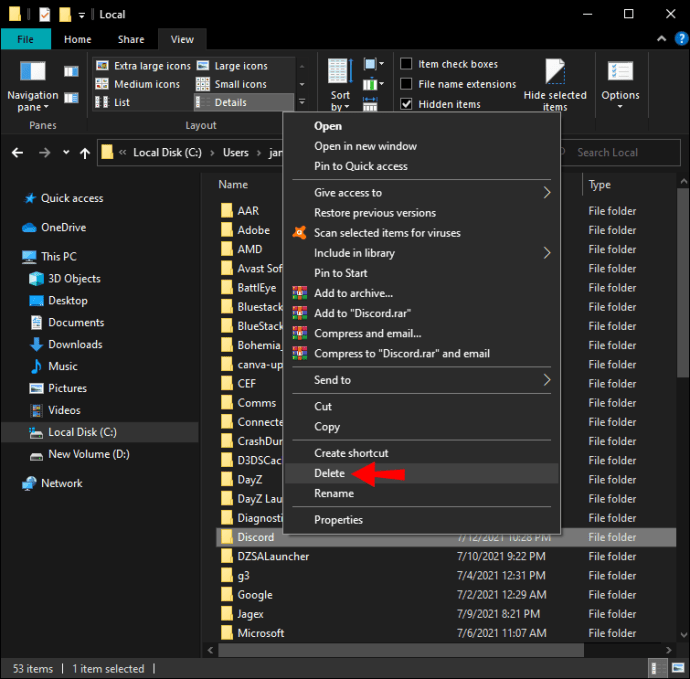
Cum să dezinstalați Discord pe un Android Dispozitiv
Există câteva moduri în care puteți șterge Discord de pe dispozitivul Android. Prima metodă este cu Setări. Urmați pașii de mai jos pentru a afla cum:
- Mergi la Setari."
- Găsiți „Aplicații” în meniu. Apăsați din nou pe „Aplicații”.
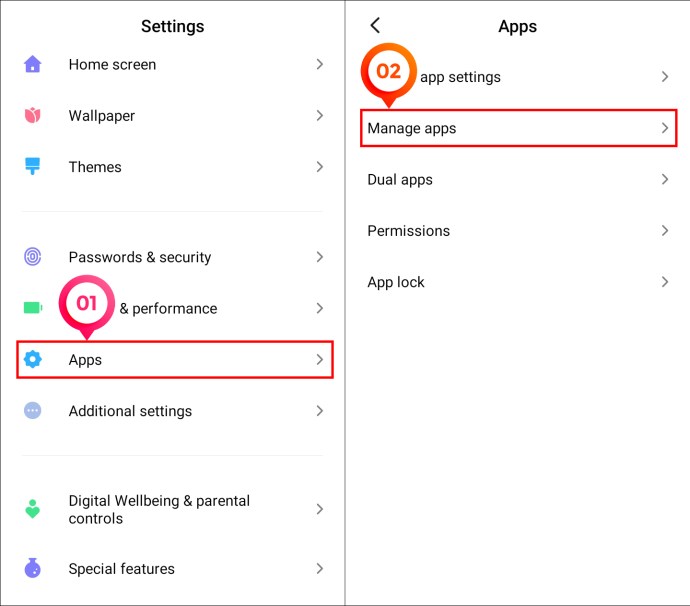
- Găsiți Discord pe lista de aplicații.
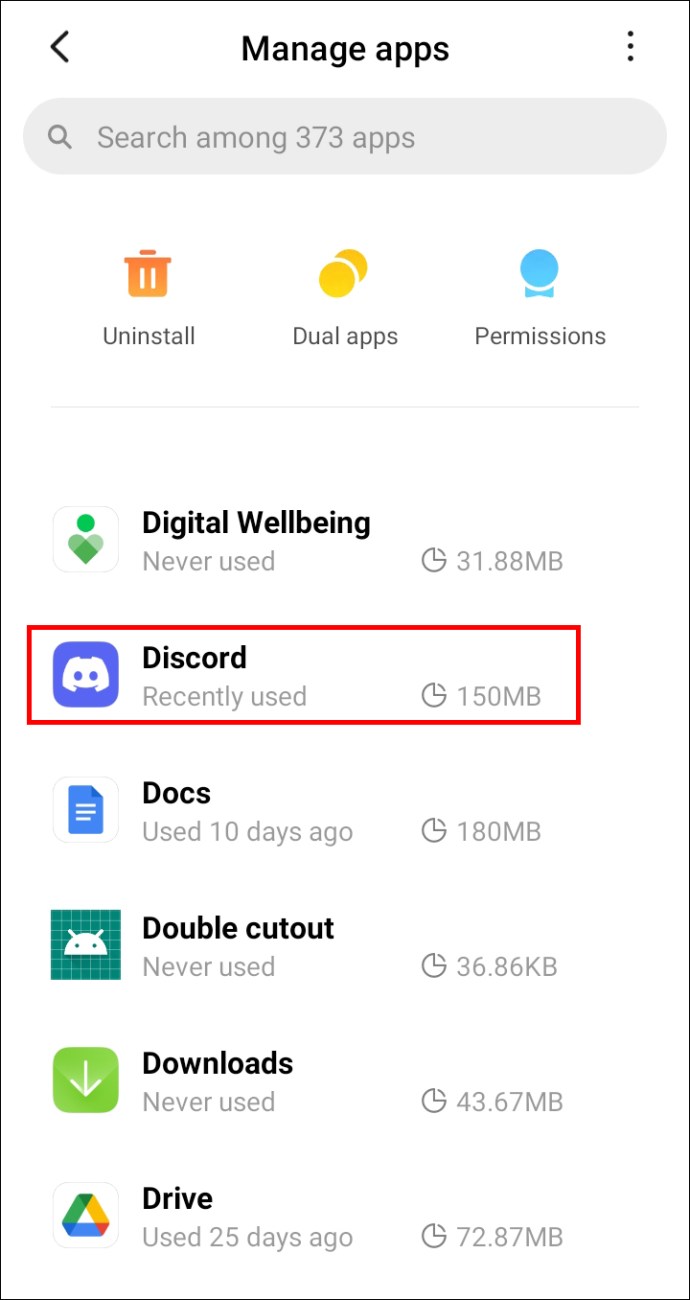
- Alegeți „Dezinstalare” în colțul din stânga sus al ecranului.
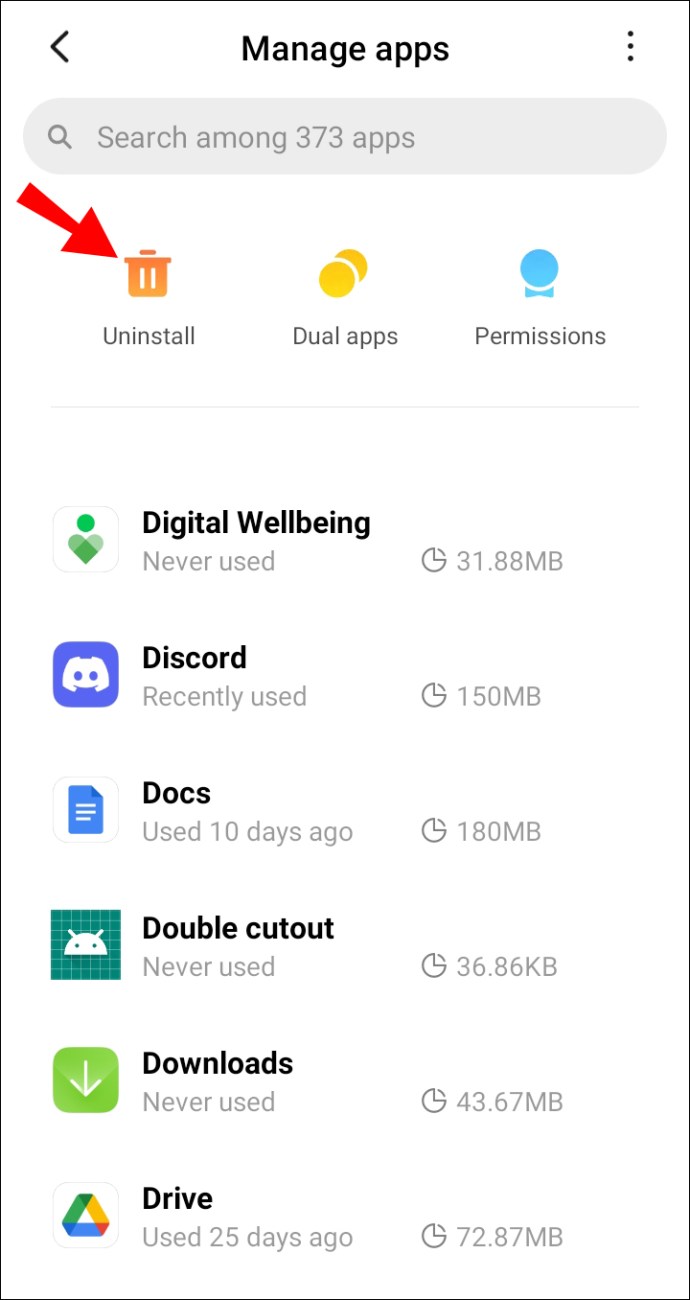
- Confirmați că doriți să ștergeți aplicația atingând „OK”.
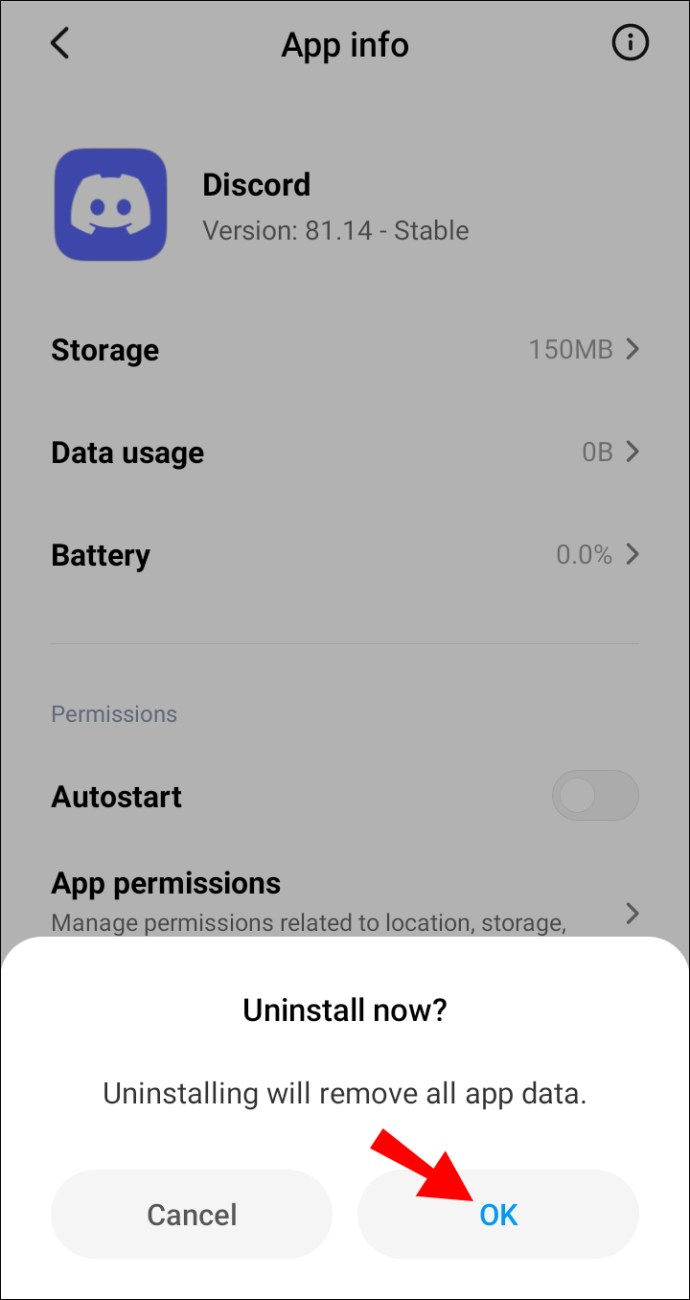
Un alt mod în care puteți dezinstala aplicații pe un dispozitiv Android este cu magazinul dvs. Google Play. Iată cum se face:
- Deschide Google Play.
- Atingeți fotografia de profil din colțul din dreapta sus al ecranului.
- Accesați „Gestionați aplicațiile și dispozitivul”.
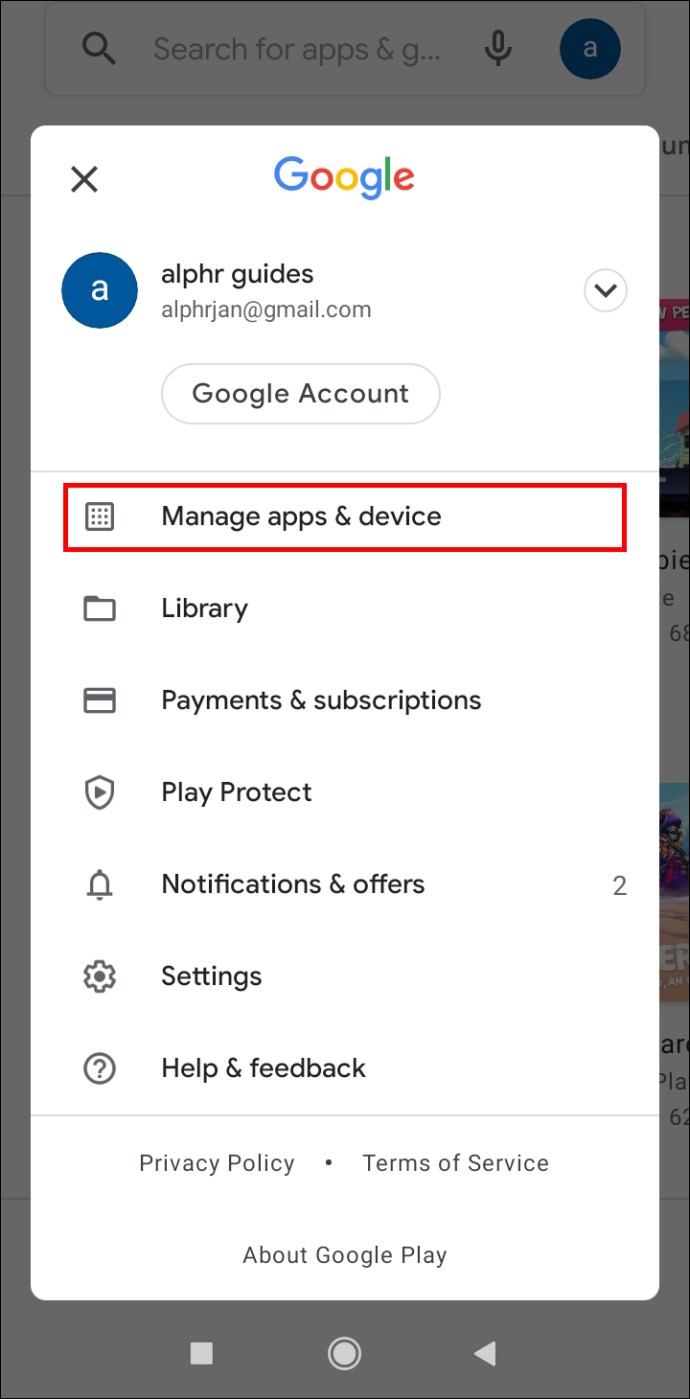
- Selectați fila „Instalat”.
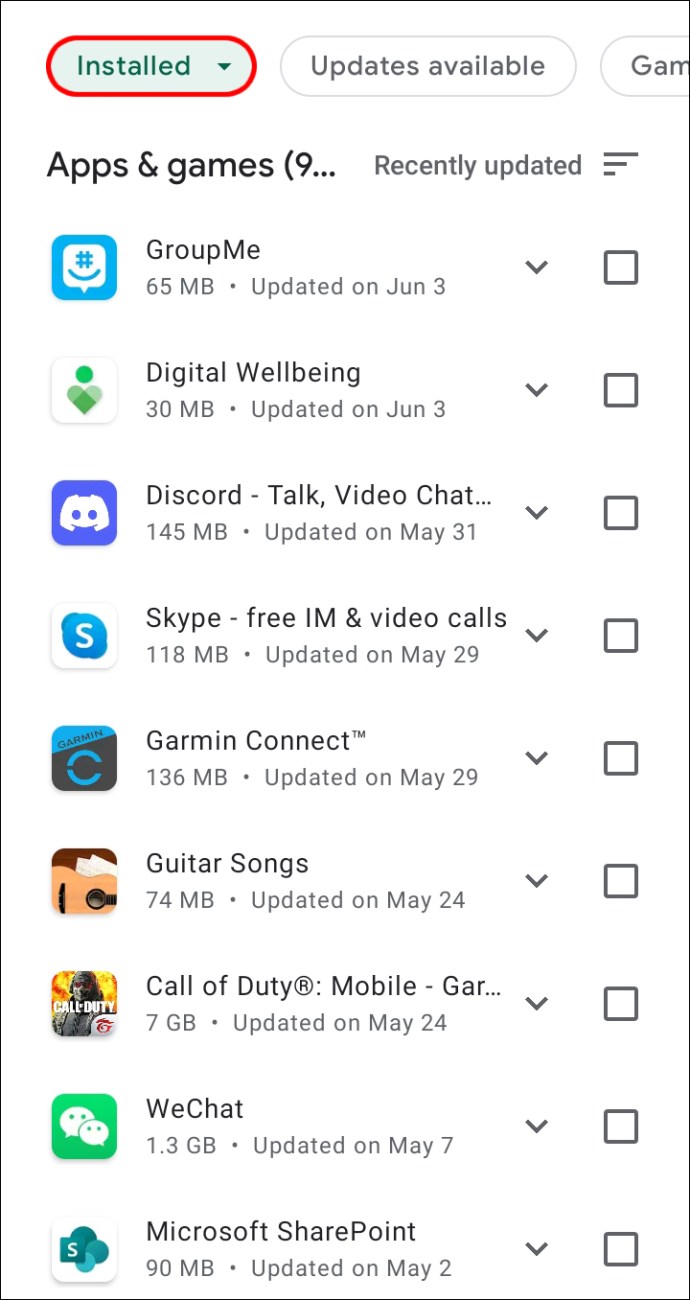
- Găsiți Discord în lista de aplicații și atingeți-l.
- Atingeți „Dezinstalați”.
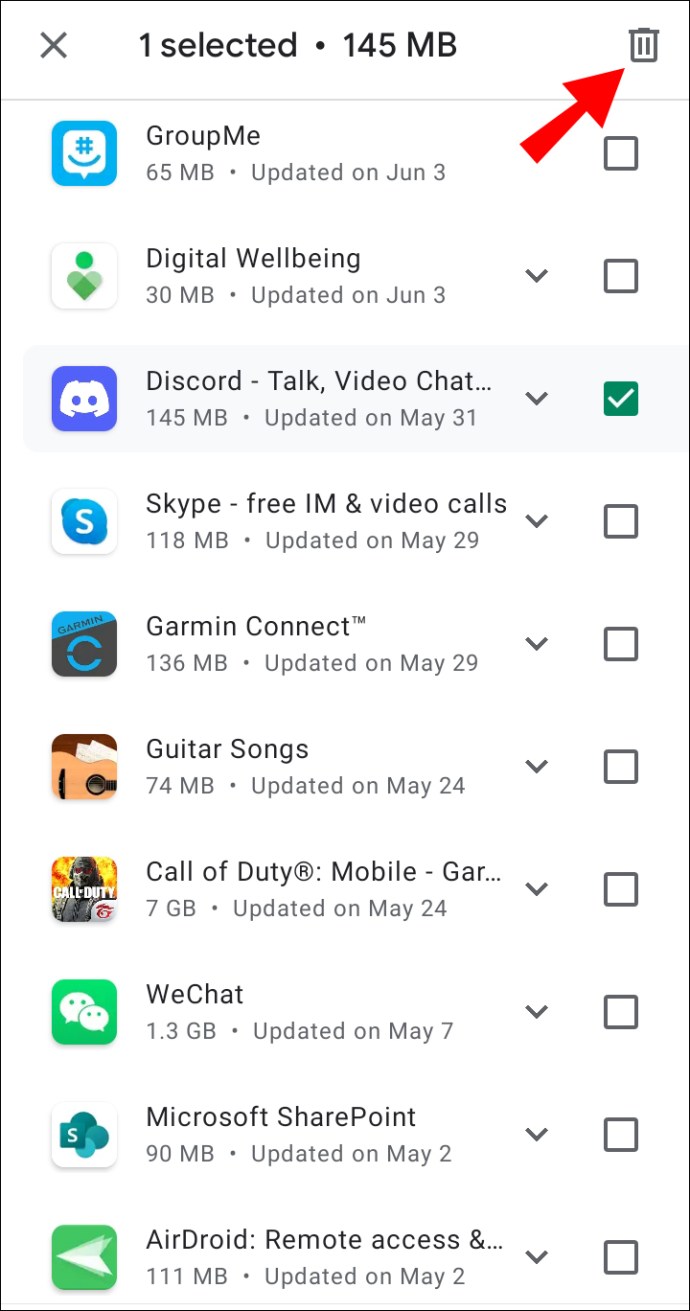
- Confirmați atingând din nou „Dezinstalați”.
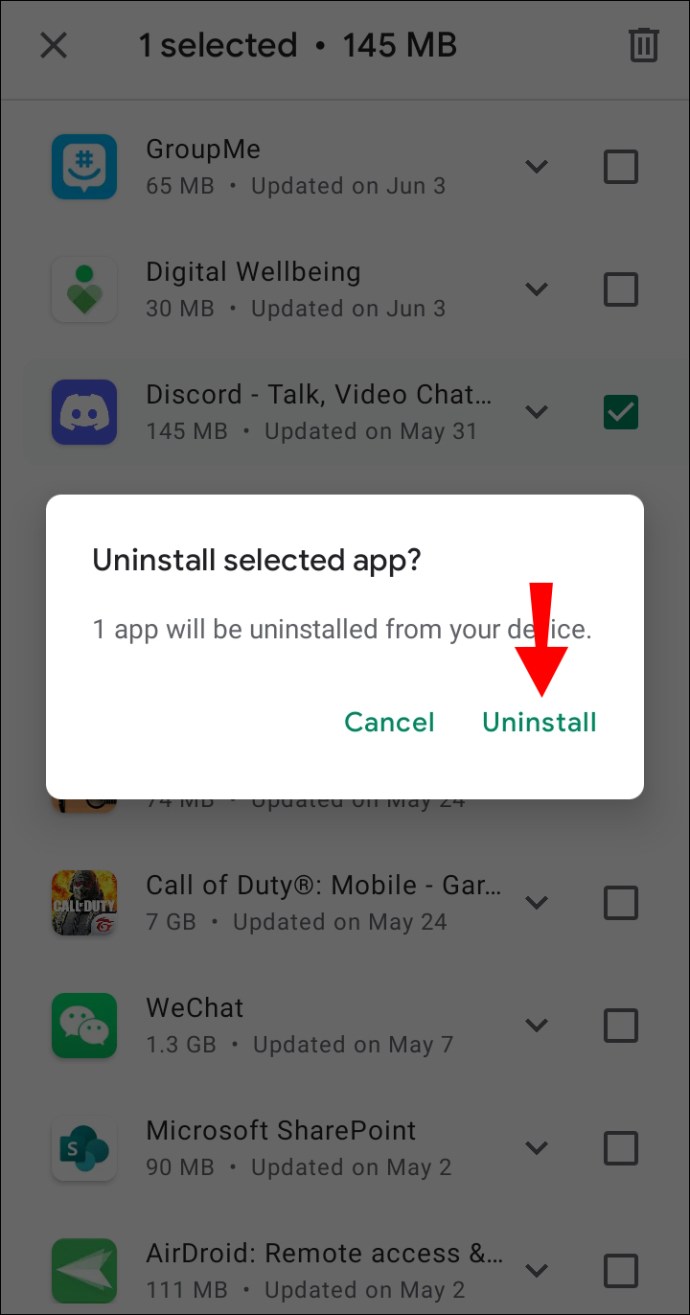
Nu contează pentru ce metodă optezi; vei termina în câteva secunde oricum.
Cum să dezinstalați Discord pe iPhone
Dacă doriți să dezinstalați Discord de pe dispozitivul dvs. iPhone, acesta este cel mai simplu mod în care o puteți face:
- Găsiți Discord pe ecranul de pornire.
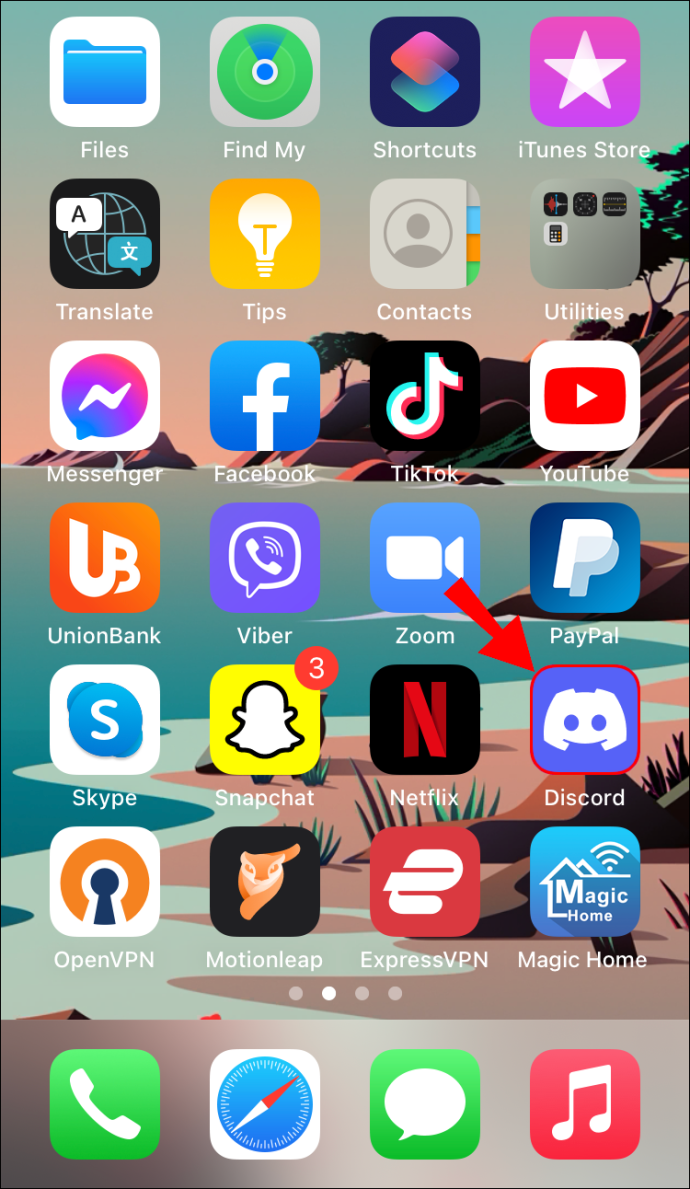
- Apăsați și mențineți apăsată aplicația cu degetul.
- Selectați „Eliminați aplicația”.
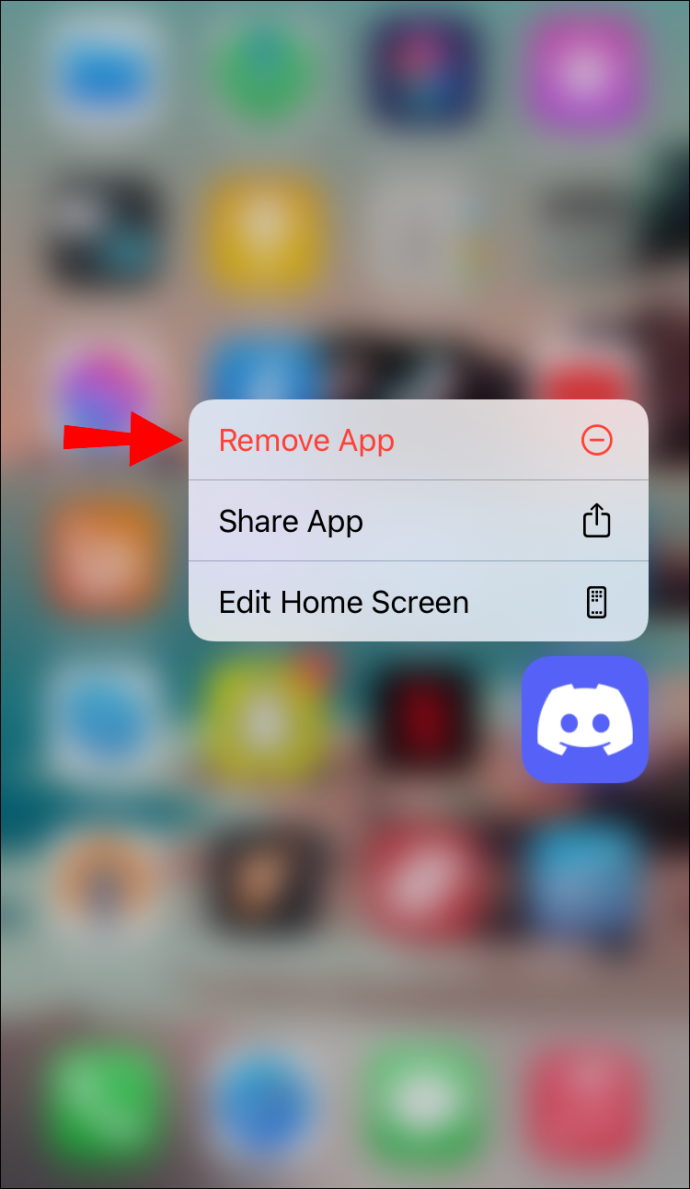
- Atingeți „Ștergeți aplicația” din meniul pop-up.
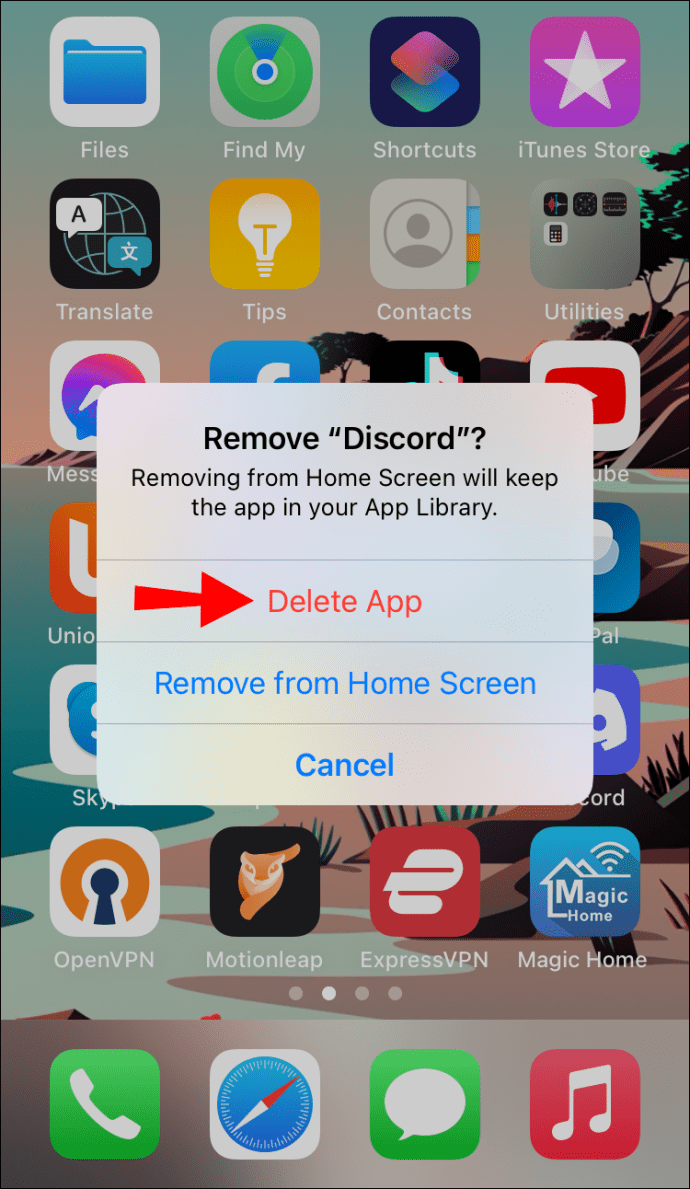
- Confirmați că doriți să eliminați Discord atingând „Ștergeți”.
Pentru a șterge definitiv Discord de pe iPhone, urmați pașii de mai jos:
- Mergi la Setari."
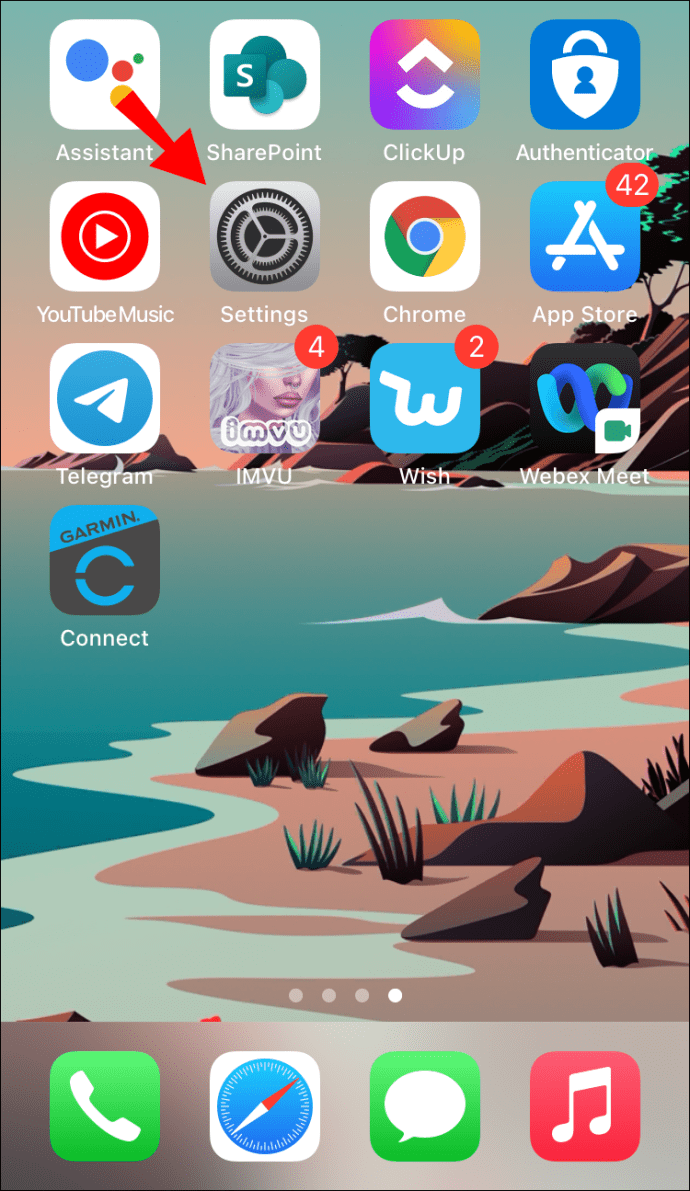
- Găsiți „General” în lista de opțiuni.
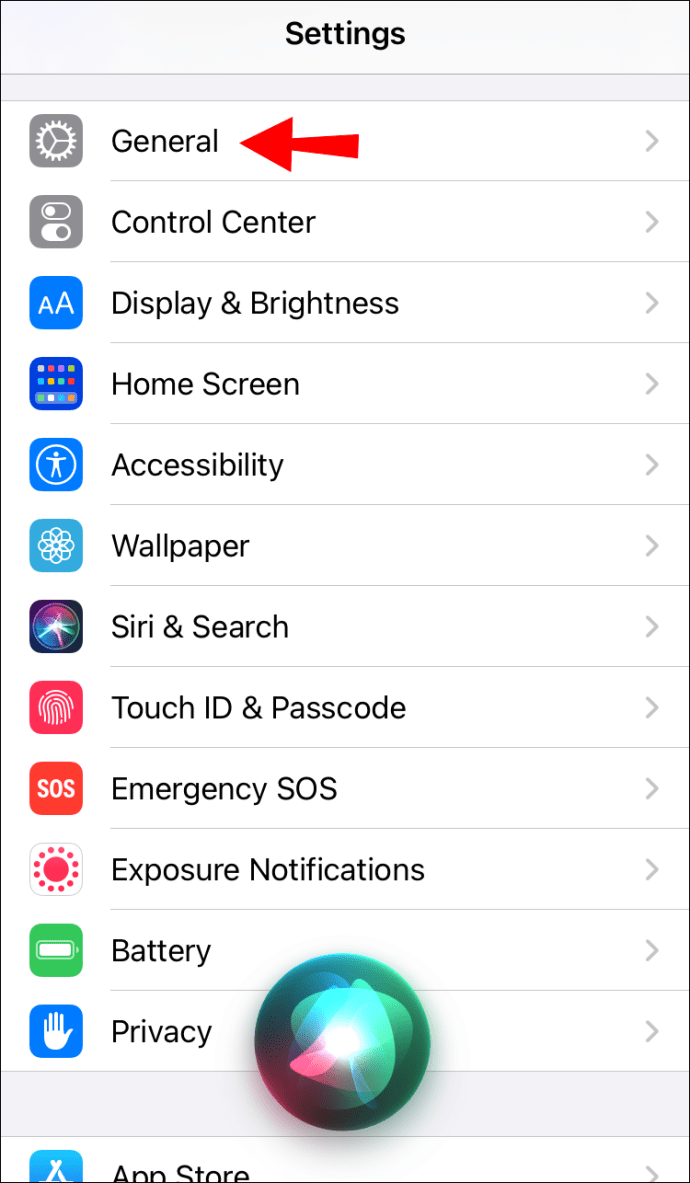
- Mergeți la „Stocare iPhone”.
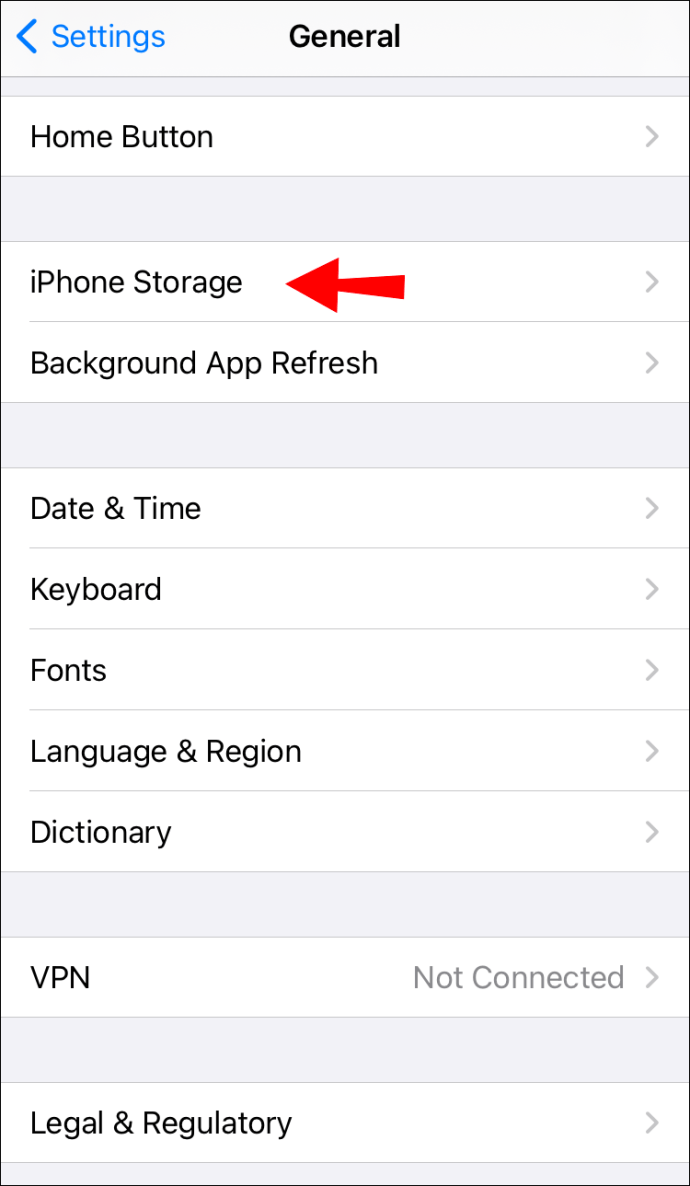
- Găsiți Discord în lista de aplicații și atingeți-l.
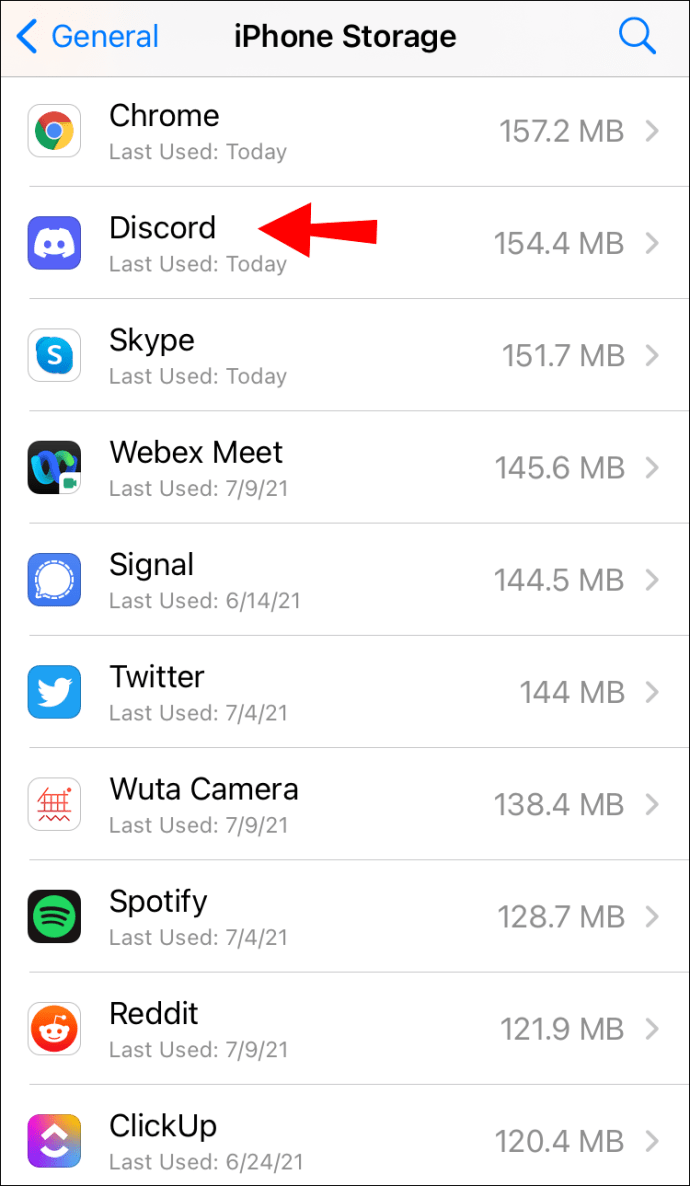
- Selectați „Ștergeți aplicația” în partea de jos a ecranului.
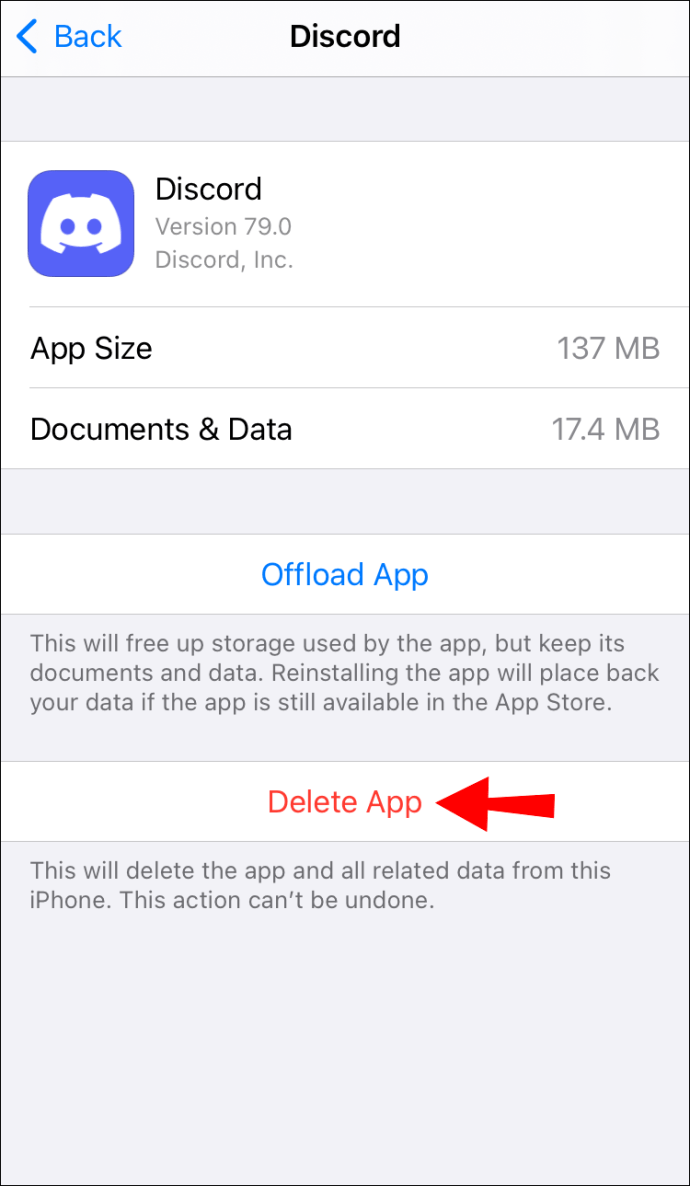
- Confirmați atingând din nou „Ștergeți aplicația”.
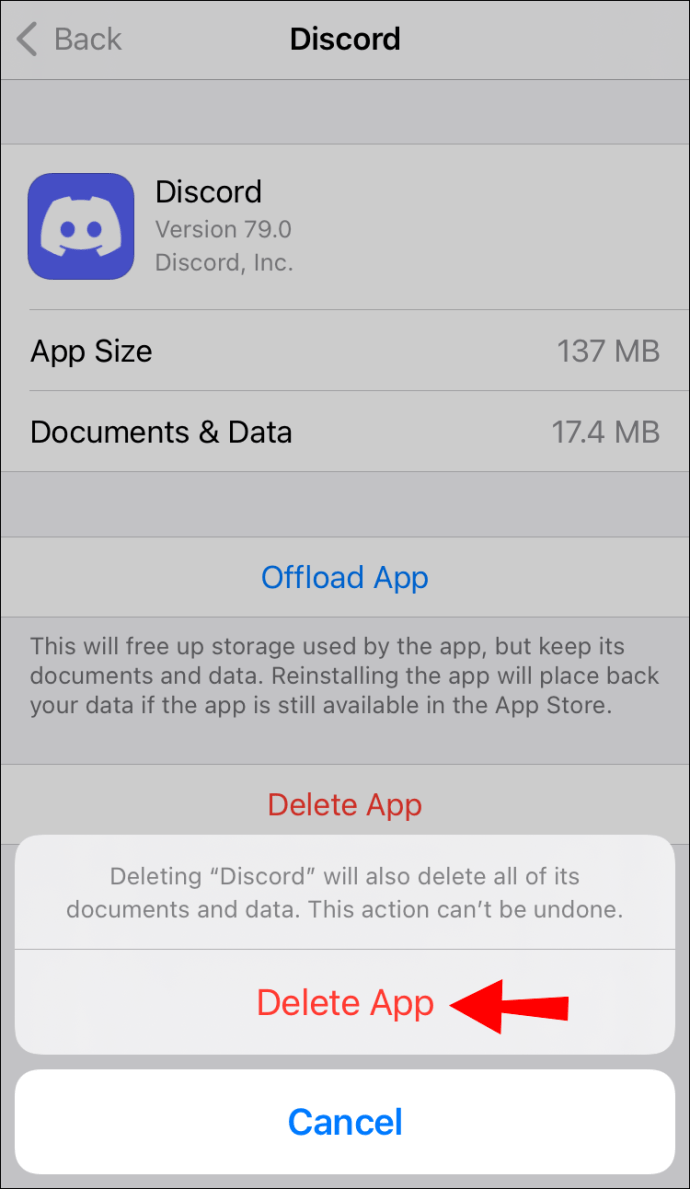
Cum să dezinstalați Discord pe un Xbox
Dacă doriți să dezinstalați Discord pe Xbox, o puteți face în câțiva pași. Iată cum se face:
- Porniți Xbox.
- Apăsați butonul Acasă de pe controler.
- Navigați la meniul „Jocurile și aplicațiile mele”.
- Accesați „Aplicații”.
- Evidențiați Discord pe lista de aplicații.
- Apăsați butonul Meniu de pe controler.
- Accesați „Dezinstalare” și apăsați „A” pe controler.
- Alegeți „Dezinstalați toate”.
Cam despre asta e. Discord va fi eliminat imediat de pe Xbox și veți avea mai mult spațiu pentru alte aplicații și jocuri.
Cum să dezinstalați Discord pe un iPad
Când vine vorba de tablete, ai șterge Discord la fel ca orice altă aplicație pe care nu o mai folosești. Iată cel mai simplu mod prin care poți dezinstala Discord pe iPad:
- Găsiți aplicația Discord pe iPad.
- Atingeți și apăsați aplicația Discord cu degetul.
- Aplicația va începe să se zguduie, la fel ca pe un dispozitiv iPhone.
- Atingeți „x” de deasupra aplicației.
- Selectați „Ștergeți aplicația”.
- Confirmați că doriți să dezinstalați Discord atingând din nou „Ștergeți”.
Discordia va dispărea de pe ecran în câteva secunde. Dacă doriți să reinstalați aplicația la un moment dat, va trebui să accesați App Store pentru a o descărca din nou.
Dezactivați funcția Discord Auto-Run
Dacă nu doriți ca Discord să fie lansat automat când porniți dispozitivul, trebuie să dezactivați opțiunea de pornire. Iată cum se face:
- Apăsați „Ctrl + Shift + Esc” de pe tastatură pentru a lansa Task Manager.
- Accesați fila „Pornire” din bara de instrumente de sus.
- Găsiți aplicația Discord și evidențiați-o.
- Accesați „Dezactivați” în colțul din stânga jos al ecranului.
Un alt mod în care puteți dezactiva opțiunea de rulare automată este cu aplicația Discord. Iată cum se face:
- Deschide Discord.
- Accesați „Setări utilizator” în colțul din stânga jos al ecranului.
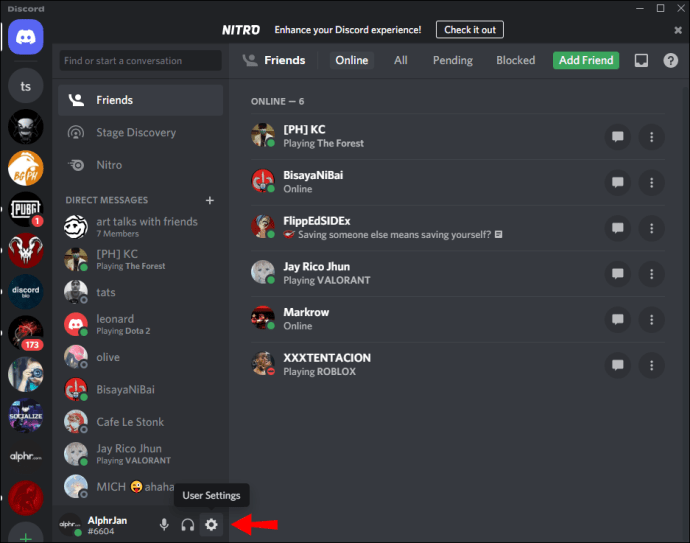
- Găsiți „Setări ferestre” în bara laterală din stânga.
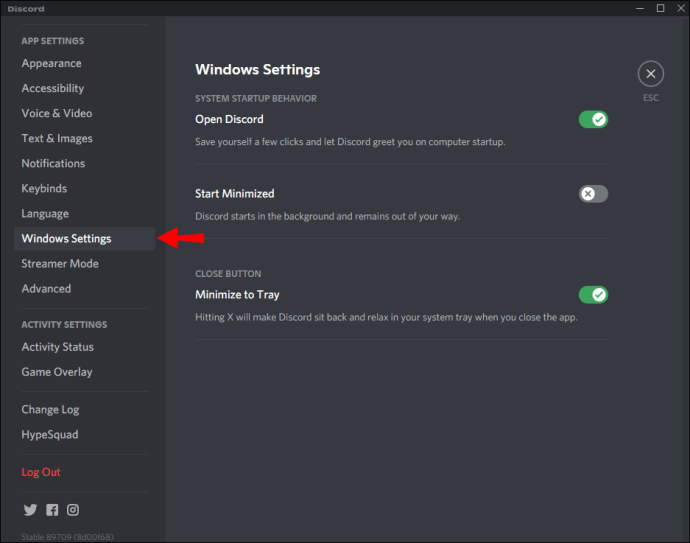
- Dezactivați comutatorul „Open Discord”.
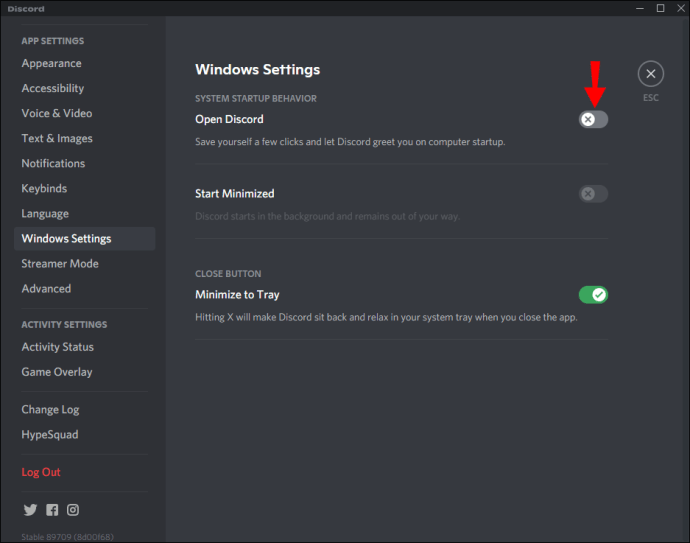
Cam asta este. Data viitoare când porniți computerul, Discord nu se va deschide automat.
Întrebări frecvente suplimentare
De ce nu pot dezinstala Discord
Dacă niciuna dintre aceste metode nu funcționează și tot nu puteți dezinstala Discord de pe dispozitiv, atunci mai există un lucru pe care îl puteți face - eliminați Discord din registry. Iată cum se face:
1. Apăsați „Start + R” de pe tastatură.
2. Introduceți „regedit” în casetă și faceți clic pe „OK”. Aceasta va deschide editorul de registry.

3. Apăsați „Ctrl + F” de pe tastatură și tastați „Discord”.

4. Găsiți folderul Discord în bara laterală din stânga.

5. Faceți clic dreapta pe folder și mergeți la „Șterge”.

Discordul meu s-a dezinstalat singur?
În unele cazuri, când încercați să lansați Discord, acesta nu se va deschide și apare o notificare de „eroare”. Iată ce ar trebui să faceți pentru a restabili aplicația:
1. Deschideți aplicația Run apăsând „Start + R” de pe tastatură.
2. Introduceți „%AppData%/Discord” și apăsați „Enter”.

3. Ștergeți folderul.

4. Faceți același lucru cu „%LocalAppData%/Discord.”

5. Faceți clic pe „OK” și ștergeți folderul.

6. Reporniți dispozitivul.
Acum tot ce trebuie să faceți este să reinstalați Discord și nu ar trebui să mai existe probleme.
Eliminați discordia în câteva momente
Acum știți toate metodele diferite pe care le puteți utiliza pentru a dezinstala Discord pe diferite dispozitive. De asemenea, știți cum să dezactivați funcția de rulare automată a Discord. Odată ce ați eliminat aplicația și ați golit memoria cache, veți avea mult mai mult spațiu pe dispozitiv pentru alte aplicații.
Ați dezinstalat vreodată Discord? Ați folosit vreuna dintre metodele prezentate în acest articol? Anunțați-ne în secțiunea de comentarii de mai jos.